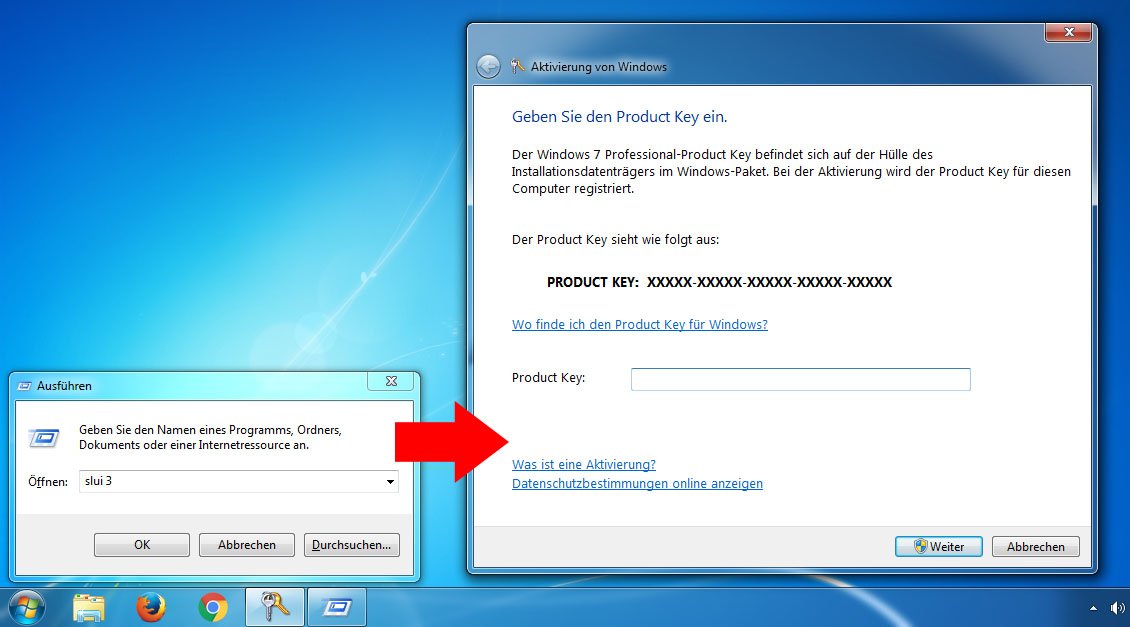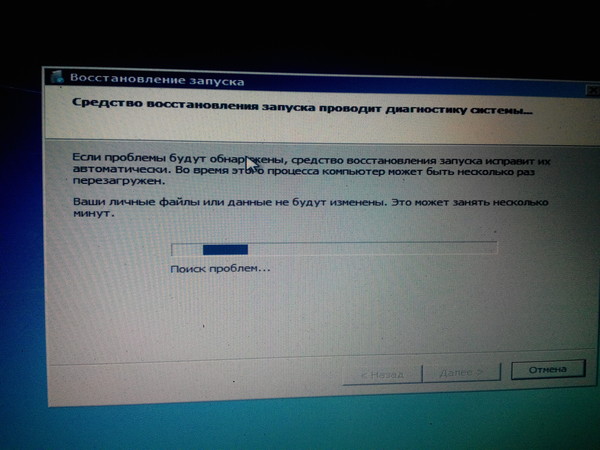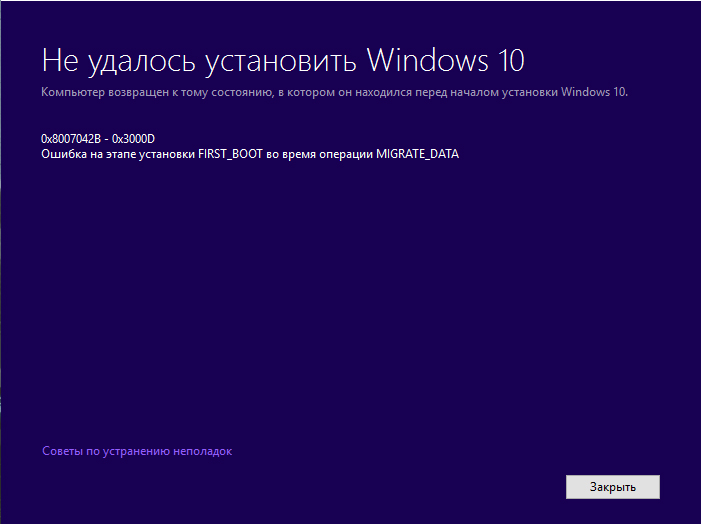Код ошибки 66а при обновлении windows 7: Как исправить ошибку Windows Update с кодом 66a
Как исправить ошибку Windows Update с кодом 66a
Автор Белов Олег На чтение 7 мин. Просмотров 261 Опубликовано
Вам интересно, как исправить ошибку обновления Windows 66a ? Не волнуйтесь! Группа разработчиков отчетов Windows предложила вам рабочие решения.
Пользователи Windows, которые сталкиваются с кодом ошибки Windows Update 66a, сообщают о сбоях ПК, медленных процессах на компьютере и отображают приглашение с кодом ошибки Windows Update 66A .NET Framework.
Это сообщение об ошибке появляется в нескольких случаях, например при завершении работы/запуске Windows или во время работы .NET Framework.
Однако причины этой ошибки включают в себя:
- Вредоносное ПО или вирусная инфекция
- Повреждение реестра Windows
- Поврежденная или неполная установка программного обеспечения .
 NET Framework.
NET Framework.
Тем временем мы собрали соответствующие решения для исправления ошибки обновления Windows с кодом 66a. Вы можете попробовать любое из перечисленных ниже решений, чтобы решить проблему.
Ищете лучшие инструменты для устранения проблем с обновлением Windows? Вот наши главные выборы.
Как я могу исправить ошибку Windows Update с кодом 66a?
- Сканировать компьютер на наличие вредоносных программ
- Запустить сканирование SFC
- Используйте CCleaner
- Запустите восстановление системы в безопасном режиме
- Отменить изменения обновления Windows
- Переустановите .NET Framework
- Перезапустите обновление Windows
- Выполните чистую загрузку
Решение 1. Сканирование ПК на наличие вредоносных программ
Некоторые пользователи Windows игнорируют предупреждающее сообщение и нажимают на доступные ссылки в почте, содержащей вредоносное ПО.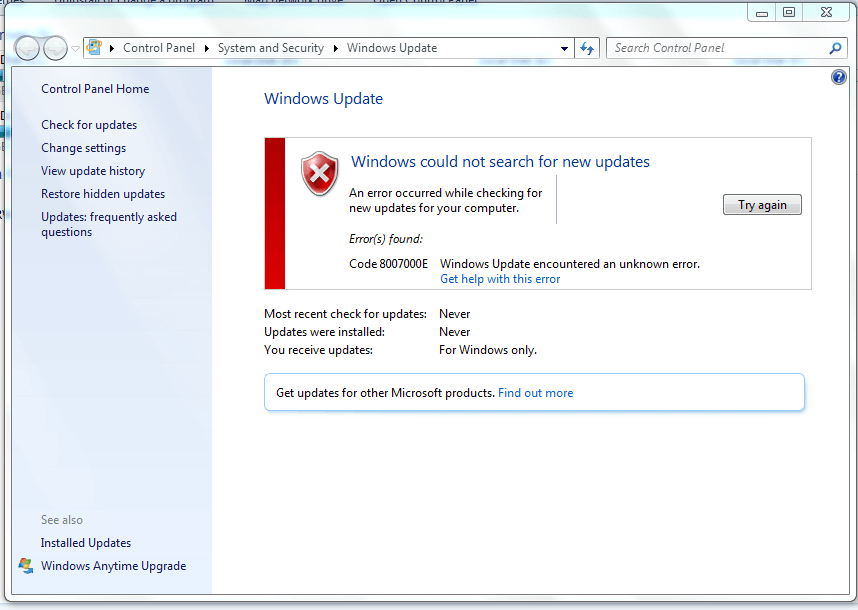
Между тем, идеальным шагом после этого является удаление вредоносных программ с ПК с Windows с помощью MalwarebytesAdwCleaner .
Эта программа является бесплатной утилитой, которая сканирует и удаляет PUP с вашего компьютера.
Вот как скачать, установить и использовать MalwarebytesAdwCleaner на вашем ПК с Windows:
- Загрузите MalwarebytesAdwCleaner на официальном сайте.
- Дважды щелкните по файлу загрузки exe и следуйте инструкциям для завершения установки.
- После установки щелкните правой кнопкой мыши значок MalwarebytesAdwCleaner и выберите «Запуск от имени администратора», чтобы открыть программу.
- На экране MalwarebytesAdwCleaner нажмите кнопку «Сканировать», чтобы начать сканирование.
- После завершения сканирования нажмите кнопку «Очистить».
- Теперь нажмите «ОК», когда будет предложено перезагрузить компьютер для завершения очистки.
Кроме того, вы можете запустить полную проверку системы на своем ПК с Windows, используя сильные антивирусные программы, такие как Bitdefender (мировой № 1), Bullguard , Avast и AVG, чтобы удалить вирусы и вредоносные программы.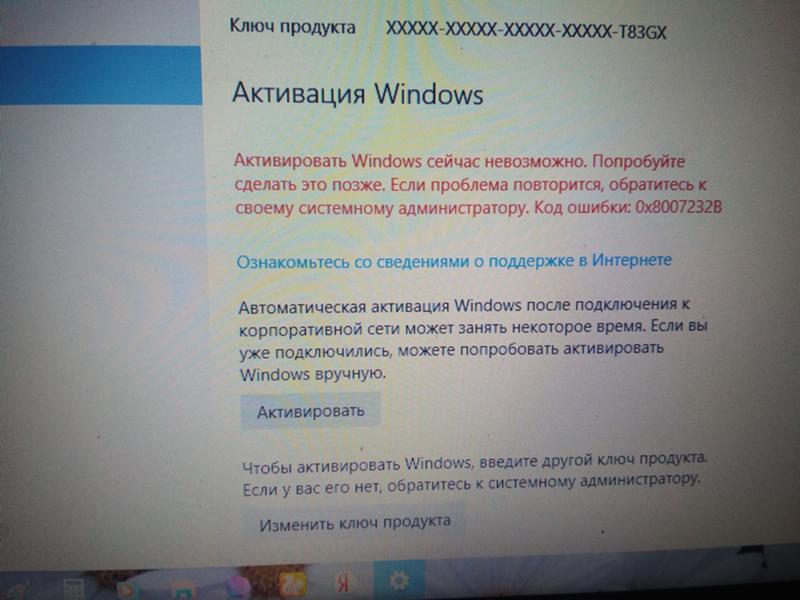
Решение 2. Запустите сканирование SFC
Проверка системных файлов сканирует поврежденные или отсутствующие системные файлы и восстанавливает их. Вот как запустить сканирование SFC на ПК с Windows 10:
- Перейдите в Пуск> введите cmd> щелкните правой кнопкой мыши Командная строка> выберите Запуск от имени администратора.
- Теперь введите команду sfc/scannow.
- Подождите, пока процесс сканирования завершится, а затем перезагрузите компьютер. Все поврежденные файлы будут заменены при перезагрузке.
Кроме того, вы также можете использовать специальный инструмент, такой как Ashampoo Win Optimizer и IOLO System Mechanic, для проверки повреждений системных файлов.
Однако, если сообщение об ошибке не исчезнет, вы можете перейти к следующему способу.
Работа с SFC будет походить на прогулку по парку после ознакомления с этим удобным руководством!
Решение 3: Используйте CCleaner
Остатки программного обеспечения, отсутствующие библиотеки DLL и недействительные ключи реестра Windows также могут вызвать проблему с кодом обновления Windows 66a.
Между тем, вы можете использовать CCleaner, чтобы исправить реестр Windows и сделать его без ошибок.
Вот как скачать, установить и использовать CCleaner:
- Загрузите бесплатную версию CCleaner или загрузите версию CCleaner Pro.
- Установите и следуйте инструкциям для завершения установки.
- После установки запустите CCleaner, а затем нажмите «Анализ».
- После того, как CCleaner закончит сканирование, нажмите «Run Cleaner». Следуйте инструкциям, чтобы включить CCleaner исправить реестр Windows.
Вы также можете использовать другие сторонние очистители реестра. Для получения дополнительной информации о лучших установках для очистки реестра, ознакомьтесь с нашим списком.
Между тем, если вы все еще получаете код ошибки обновления Windows 66a, вы можете перейти к следующему способу.
Узнайте больше о CCleaner, прочитав наш подробный обзор.
Решение 4. Запустите восстановление системы в безопасном режиме.
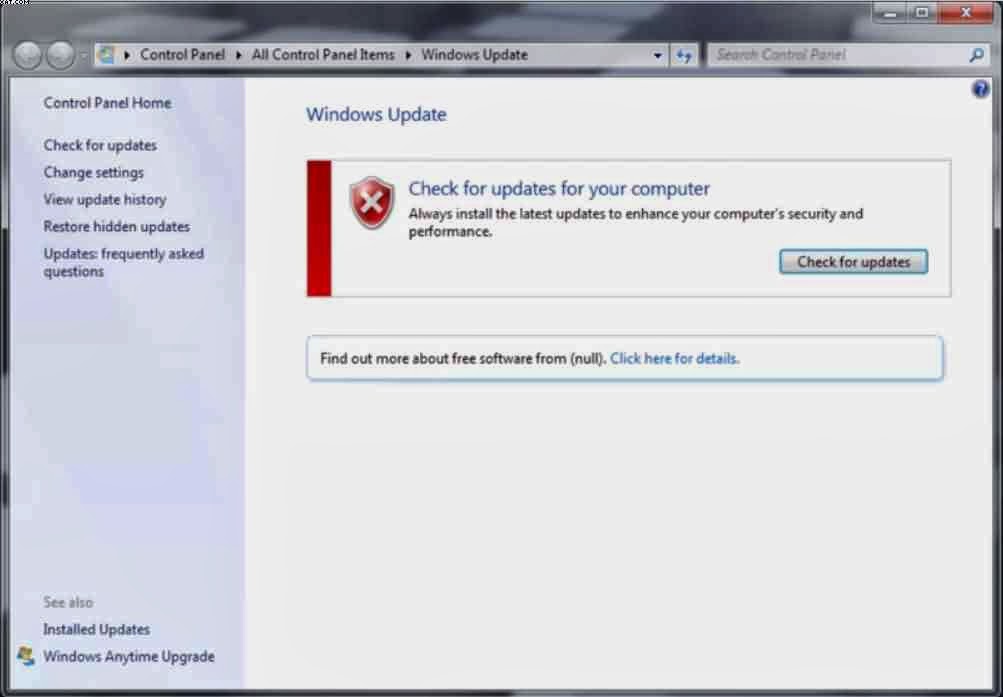
В безопасном режиме ваш компьютер запускается в режиме диагностики, в котором работают только основные файлы и драйверы.
Следовательно, вы можете выполнить восстановление системы, чтобы вернуть вашу систему обратно в точку до того, как вы получите сообщение об ошибке.
Вот как это сделать:
- Выключите компьютер и включите его снова.
- Перейдите к опции «Запуск в безопасном режиме» и нажмите «Enter».
- Перейдите в «Пуск»> введите «восстановление системы» и нажмите «Enter».
- Следуйте инструкциям, чтобы вернуться к определенной точке восстановления.
- Подождите, пока процесс завершится, а затем перезагрузите компьютер.
Примечание . Восстановление системы не влияет на файлы, документы и личные данные. Тем не менее, убедитесь, что вы выбрали точку восстановления, прежде чем вы испытали Windows Update код ошибки 66a.
Но, если вы не создали точку восстановления, вы можете перейти к следующему решению, чтобы отменить обновление Windows.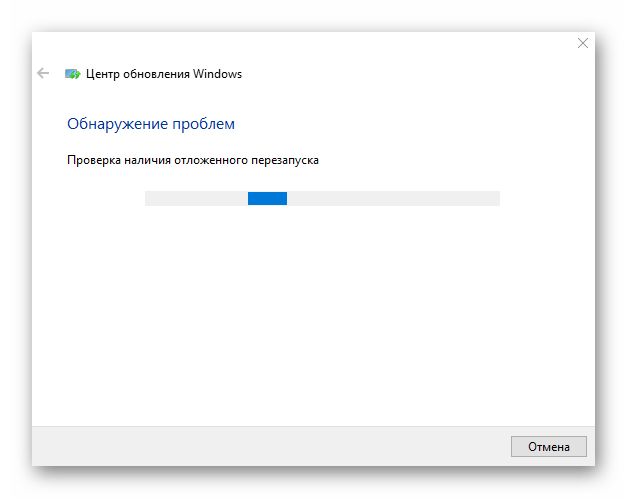
Ознакомьтесь с нашим удобным руководством, чтобы создать точку восстановления в Windows 10 как профессионал!
Решение 5. Отменить изменения в обновлении Windows
Вот как это сделать:
- Откройте приложение «Настройки». Вы можете сделать это быстро с помощью сочетания клавиш Windows + I.
- Когда откроется приложение «Настройки», перейдите в раздел «Обновление и безопасность».
- Выберите Recovery из левой панели.
- Под опцией «Вернуться к предыдущей версии Windows 10» нажмите «Начать».
- Сохраните ваши файлы и начните процедуру сброса.
После удаления последних обновлений проверьте, сохраняется ли проблема.
Решение 6. Переустановите .NET Framework
Переустановка .NET Framework также может решить проблему с кодом ошибки Windows Update 66a.
Однако для переустановки .NET Framework необходимо удалить его из «Программы и компоненты», а затем установить его.
Вот как это сделать:
- Нажмите кнопку Пуск, а затем нажмите Панель управления.
- Нажмите «Программы и компоненты» или «Удалить программу» в категории «Программы».
- В списке установленных программ найдите .NET Framework.
- Нажмите кнопку «Удалить», которая появляется вверху списка программ, и следуйте инструкциям по удалению .NET Framework.
- Перезагрузите компьютер после этого.
- Теперь скачайте .NET Framework на официальном сайте
- Дважды щелкните исполняемый файл и следуйте инструкциям по установке .NET Framework.
Кроме того, вы можете рассмотреть возможность загрузки нескольких версий .NET Framework, особенно последней из них.
Проблемы с .NET Framework? Решите их, как настоящий техник, с нашим исчерпывающим руководством!
Решение 7. Перезапустите обновление Windows
Неполное обновление Windows также может привести к проблеме с кодом ошибки обновления Windows 66a.
Кроме того, в некоторых случаях процесс обновления Windows останавливается или прерывается фоновым процессом.
Поэтому мы рекомендуем вам повторно запустить обновление Windows; Кроме того, вы должны убедиться, что процесс обновления завершен. Это должно исправить проблему с кодом ошибки Windows Update 66a.
Выполните следующие действия для запуска обновления Windows:
- Перейдите в Пуск> введите «обновление» в поле поиска и затем нажмите «Центр обновления Windows», чтобы продолжить.
- В окне Центра обновления Windows проверьте наличие обновлений и установите доступные обновления.
- После завершения обновления перезагрузите компьютер с Windows.
Решение 8. Выполните чистую загрузку
Конфликты программного обеспечения приложениями, зависящими от платформы .NET, также могут вызывать код ошибки Windows Update 66a Эти приложения могут запускаться в фоновом режиме при каждом запуске Windows.
Тем не менее, чистая загрузка запускает ваш компьютер без каких-либо конфликтов программного обеспечения.
Таким образом, вы должны войти в систему как администратор, прежде чем продолжить эти шаги:
- Перейдите в окно поиска и введите «msconfig».
- Выберите System Configuration, чтобы открыть диалоговое окно, как показано ниже:
- Найдите вкладку «Службы» и выберите «Скрыть все службы Microsoft».
- Нажмите Отключить все
- Перейти на вкладку «Автозагрузка»
- Нажмите Открыть диспетчер задач
- Закройте диспетчер задач, затем нажмите Ok
- Наконец, перезагрузите компьютер
Windows 10 не загружается? Не о чем беспокоиться! Ознакомьтесь с нашим руководством, чтобы быстро решить проблему!
Надеемся, что вы сможете исправить проблему Windows Update error 66a, используя любое из перечисленных выше решений? Дайте нам знать, если у вас есть какие-либо вопросы. Не стесняйтесь комментировать ниже.
Как устранить ошибки 0х80070003 или 0х80070002 при установке обновлений.
Если при установке обновлений в Windows у вас возникает ошибка 0х80070003 или 0х80070002, то данную ошибку можно устранить.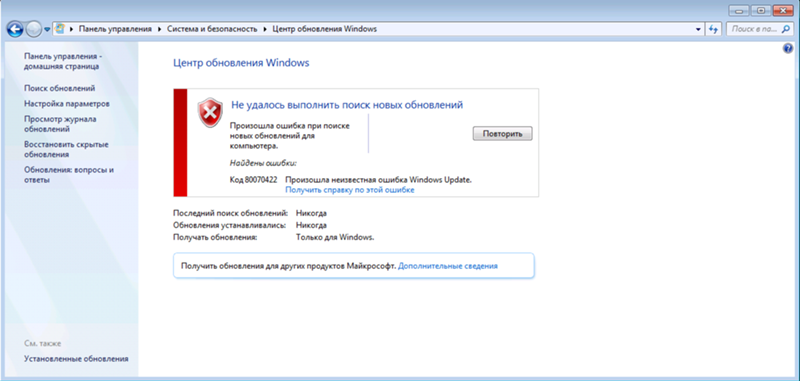 Чаще всего такая ошибка возникает по причине неверно настроенных даты и времени или из-за повреждения папки Windows Update.
Чаще всего такая ошибка возникает по причине неверно настроенных даты и времени или из-за повреждения папки Windows Update.
Во-первых, проверяем настройки даты и времени. Для этого кликаем по окошку с датой и временем в правой нижней части экрана. Во всплывшем окне кликаем по ссылке Параметры даты и времени.
В открывшемся окне, нажимаем на кнопку Изменить (если у вас не включена функция автоматической настройки даты и времени). Если функция автоматической настройки включена, то это точно не может является причиной возникновения данной ошибки.
Во-вторых, удаляем временные файлы Windows Update.
Для этого нажмите клавиши Win + R. В открывшемся окне Выполнить, введите services.msc, и жмём по клавише ОК.
В открывшемся окне Службы ищем Центр обновления Windows, кликаем правой кнопкой мыши и выбираем Остановить.
После этого заходим в Мой компьютер и переходим по пути C:\Windows ищем папку с названием SoftwareDistribution и меняем её названиена другое, например, на SoftwareDistributionOLD.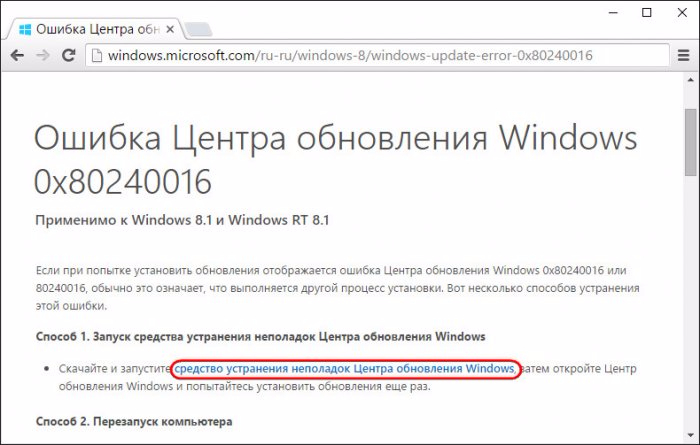 После изменения названия, может появиться предупреждением, нажимаем Да.
После изменения названия, может появиться предупреждением, нажимаем Да.
Теперь возвращаемся к окну Службы и запускаем Центр обновления Windows. После этого, перезагружаем компьютер и вновь пробуем запустить обновление.
Если два предыдущих способа не помогли, то на официальном сайте Microsoft по ссылке: support.microsoft.com/ru-ru/kb/910336 скачиваем средство устранения неполадок Центра обновления Windows. Запускаем данную утилиту. Система проверит ваш компьютер на наличие ошибок, после чего устранит найденные ошибки. По завершении процесса, снова запускаем обновления Windows.
| Просмотров: 18945 | Автор материала admin |
Автор также рекомендует:
Ошибка 8050800C, решаем за минуту
Добрый день! Уважаемые читатели и гости, одного из популярнейших компьютерных блогов Pyatilistnik.org. Хоть на дворе и 2019 год, Windows 7, остается самой популярной операционной системой в мире. Я как обычно под конец года собирал свою свежую сборку, и вот после чистой установки виндоус 7, в момент обновления я получил интересную ошибку 8050800C при попытке установить одно из обновлений безопасности, а именно, как выяснилось Windows Defender, это такой встроенный антивирус от Microsoft. Ниже я покажу как я решил данную ошибку.
Я как обычно под конец года собирал свою свежую сборку, и вот после чистой установки виндоус 7, в момент обновления я получил интересную ошибку 8050800C при попытке установить одно из обновлений безопасности, а именно, как выяснилось Windows Defender, это такой встроенный антивирус от Microsoft. Ниже я покажу как я решил данную ошибку.
Причины появления ошибки 8050800C
Прежде, чем мы с вами начнем лечить код 8050800c, я бы хотел описать из-за чего он может появляться:
- У вас криво скачалось обновление
- У вас повредилось обновление в папке Software Distribution
- Есть проблемы на стороне антивируса Windows Defender
- Повреждение системных файлов, которые могут отвечать за механизм обновления системы
Как вылечить ошибку 8050800c
Как я и писал выше, в моем случае, данная зараза выскочила абсолютно на свежеустановленной Windows 7, но вы ее можете встретить и уже на ОС, инсталлированной год и более назад, тут полный рандом. Все эти проблемы начались в 2016 году, когда массово в Windows 7 был бесконечный поиск обновлений, после этого глюки уже привычны или могу напомнить ошибку обновления 0x800705b4.
Все эти проблемы начались в 2016 году, когда массово в Windows 7 был бесконечный поиск обновлений, после этого глюки уже привычны или могу напомнить ошибку обновления 0x800705b4.
Вот так вот в центре обновления (Windows Update) выглядит код ошибки 8050800c.
Если попытаться нажать кнопку «Повторить», то эффект будет такой же. Нажимаем ссылку «Просмотр важных обновлений». В открывшемся окне мы с вами видим, что у нас это KB915597 Windows Defender Antivirus 1.283.465 размером 57 МБ.
В просмотре событий, в логах Windows 7, вы можете обнаружить вот такую ошибку:
Событие с кодом ID 20: Ошибка установки: не удается установить следующее обновление из-за ошибки 0x80070643: Обновление определения для Windows Defender Antivirus – КБ915597 (Определение 1.283.465.0).
Что делать если Windows Defender вообще не стоит
Для ее устранения есть несколько вариантов. Если у вас не установлен Windows Defender Antivirus, то можете его скачать отдельным пакетом с сайта Microsoft и установить, либо можете включить поиск дополнительных обновлений по другим продуктам, и установить из него, тем самым вы обойдете ошибку 8050800c в «Центре обновления (Windows Update)».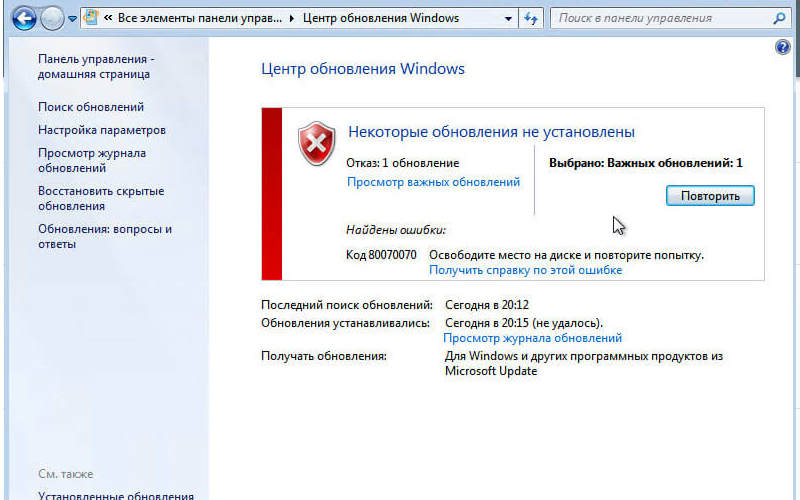
ссылка на скачивание Windows Defender отдельным пакетом https://www.microsoft.com/en-us/wdsi/definitions
Спускаетесь в середину страницы и находите сводную таблицу, в которой находите свою операционную систему, у меня, это Windows 7 и выбираете свою разрядность.
В итоге у вас будет файл mpas-fe.exe, запустите его установку от имени администратора, вы подтвердите установку, которая в фоновом режиме установит обновление, на это может уйти минуты 2-3, отслеживать ее можно только в мониторе ресурсов, так как задание для пользователя не видно в виде какого-либо мастера. После установки mpas-fe.exe у вас ошибка 8050800c в Windows 7 должна пропасть.
Теперь если в центре обновления Windows нажать кнопку поиска обновлений или повторить, то вы уже увидите, что данного обновления KB915597 Windows Defender Antivirus 1.283.465 нет, у меня выскочило «Отсутствуют какие-либо обновления для данного компьютера» и как видите я полностью исправил ошибку обновления 8050800c, все просто.
Второй вариант, когда у вас в системе не установлен пакет Windows Defender Antivirus, заключается в том, что вы должны запросить у Microsoft обновления для других продуктов, нажимаем ссылку «Дополнительные сведения»
У вас откроется Internet Explorer, где необходимо дать разрешение для запуска надстройки «Windows Update Vista Web Control»
Принимаем лицензионное соглашение и нажимаем кнопку «Установить»
Разрешаем выполнение надстройки в вашей Windows 7.
После включения дополнительных функций, я бы перезагрузил компьютер, так как есть глюк, что может долго происходить поиск новых обновлений. Как только система загрузилась, в центре обновления Windows 7 нажимаем кнопку поиска.
Как видите, теперь у нас еще обнаружились и необязательные обновления. Первым делом, чтобы исправить в Windows Update код 8050800c, выберите пункт важные обновления, я его подчеркнул.
Снимаем галочку на против данной KB915597 и нажимаем OK.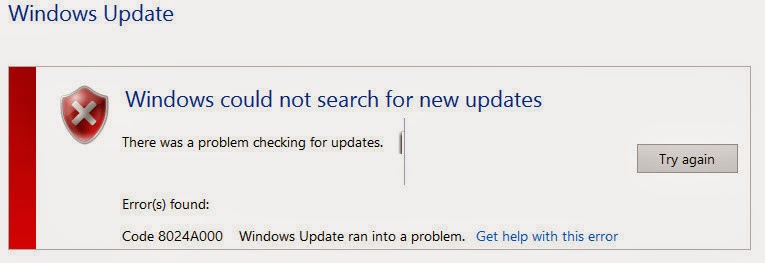
Переходим теперь к необязательным пакетам, и выбираем оба в пункте Security Essentials Free Antivirus и нажимаем OK.
После этих действий мы будем производить установку только не основных апдейтов, нажимаем «Установить обновление»
У вас стартанет загрузка.
Через некоторое время появится мастер установки Windows Defender Essentials, нажимаем далее.
Принимаем лицензионное соглашение в Windows Defender Antivirus
Выбираем, будите ли вы вступать в программу улучшения качества, лично я нет, продолжаем далее.
Подтверждаем, что будем включать брандмауэр, и если хотите, то можете отправлять в Microsoft образцы вирусов.
Когда все готово, то начинаем установку Windows Defender Essentials
Занимаем она минуту, после окончания нажмите «Готово». В правом углу выскочит подсказка, о том что его нужно обновить, щелкните по ней.
Нажимаем кнопку обновить.
По сути у вас будет такой же мастер обновления встроенного антивируса, принимаем условия.
Далее.
Включаем брандмауэр Windows 7.
Дожидаемся процесса обновления.
В итоге вы видите, что глючное обновление с кодом ошибки 8050800c пропало и все стало зелененьким.
После инсталляции Windows Defender Essentials я вас советую открыть его в системном трее (Области уведомлений) и обновить.
Это уже будет последний этап, обещаю.
Все теперь антивирус стал по последнему слову обновлен и зелен, ошибка 8050800c ушла в прошлое, поздравляю вас.
Что делать если Windows Defender вообще уже стоит
Если у вас уже в системе данный антивирус установлен, и вы не можете его обновить, выглядеть это может и вот так:
Откройте редактор реестра Windows, и перейдите в ветку:
HKEY_LOCAL_MACHINE\SOFTWARE\Microsoft\Windows NT\CurrentVersion\ProfileList\
тут вы обнаружите папки с SID номерами, формата S-1-5-. Пробегитесь по каждой из веток и удостоверьтесь, что в каждой из них есть ключ Profileimagepath, если его нет, то его нужно создать.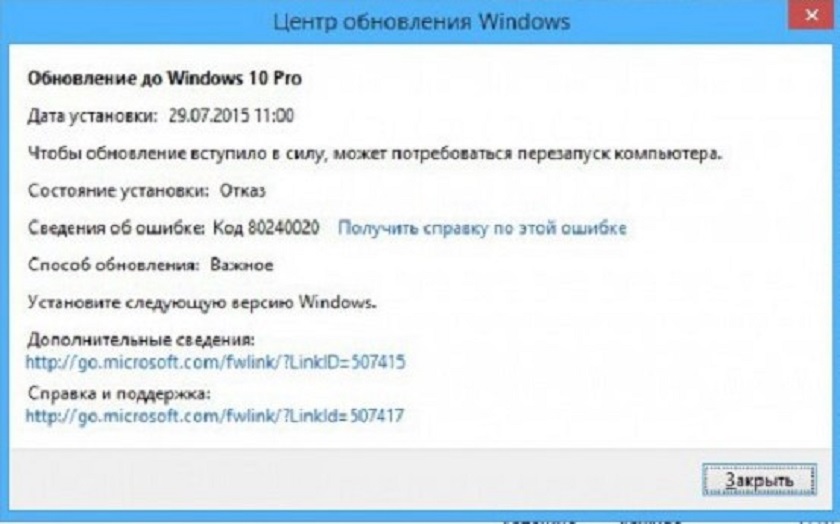 Для этого через правый клик выберите создать мультистроковый параметр.
Для этого через правый клик выберите создать мультистроковый параметр.
И дайте ему значение 1, данный параметр должен быть в каждой из веток, где его изначально нет, после чего перезагрузите систему и попытайтесь найти и установить новые обновления в Windows 7 или 10.
Если это не помогло, то попробуйте запустить утилиту устранения неполадок от компании Microsoft, скачать ее можно по ссылке:
Запускаете его для Windows Update и следуете по мастеру исправления неисправностей, на выходе вы получите либо исправленную ошибку 8050800C, либо новую, которую сможете поискать.
Напоминаю, что в Windows 10 есть уже встроенная утилита, ее найти можно в параметрах Windows — Устранение неполадок — Центр обновления Windows
Еще одним методом исправить код 8050800c является очистка папок в которые скачиваются обновления, и если они по какой-то причине повредились, то может выскакивать ошибка, напоминаю это папки SoftwareDistribution и catroot2. Я вас написал скрипт, который их почистит и все сделает красиво, вот его код:
Запускаете скрипт от имени администратора и ждете его выполнения, после чего пробуем снова произвести установку обновлений.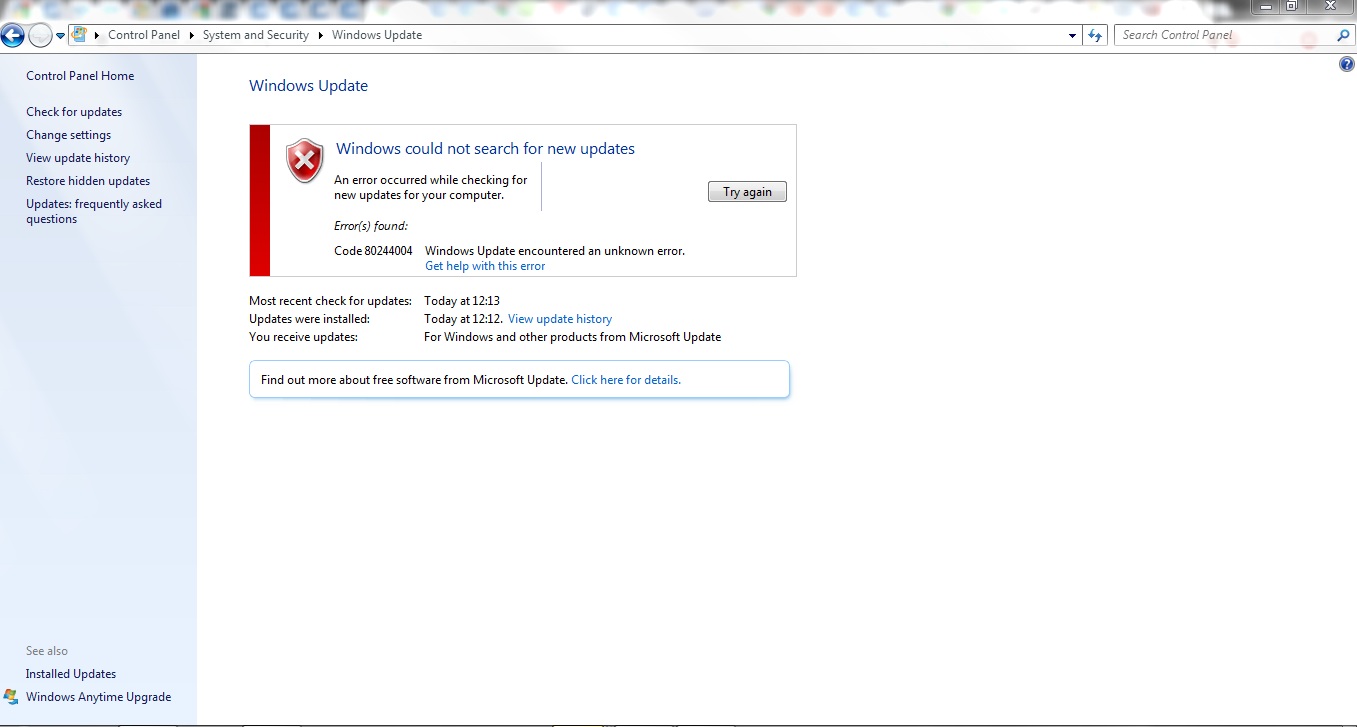
net stop bits
net stop wuauserv
net stop appidsvc
net stop cryptsvc
Del «%ALLUSERSPROFILE%\Application Data\Microsoft\Network\Downloader\qmgr*.dat»
Ren %systemroot%\SoftwareDistribution SoftwareDistribution.bak
Ren %systemroot%\system32\catroot2 catroot2.bak
sc.exe sdset bits D:(A;;CCLCSWRPWPDTLOCRRC;;;SY)(A;;CCDCLCSWRPWPDTLOCRSDRCWDWO;;;BA)(A;;CCLCSWLOCRRC;;;AU)(A;;CCLCSWRPWPDTLOCRRC;;;PU)
sc.exe sdset wuauserv D:(A;;CCLCSWRPWPDTLOCRRC;;;SY)(A;;CCDCLCSWRPWPDTLOCRSDRCWDWO;;;BA)(A;;CCLCSWLOCRRC;;;AU)(A;;CCLCSWRPWPDTLOCRRC;;;PU)
cd /d %windir%\system32
regsvr32.exe atl.dll /s
regsvr32.exe urlmon.dll /s
regsvr32.exe mshtml.dll /s
regsvr32.exe shdocvw.dll /s
regsvr32.exe browseui.dll /s
regsvr32.exe jscript.dll /s
regsvr32.exe vbscript.dll /s
regsvr32.exe scrrun.dll /s
regsvr32.exe msxml.dll /s
regsvr32.exe msxml3.dll /s
regsvr32.exe msxml6.dll /s
regsvr32.exe actxprxy.dll /s
regsvr32.exe softpub.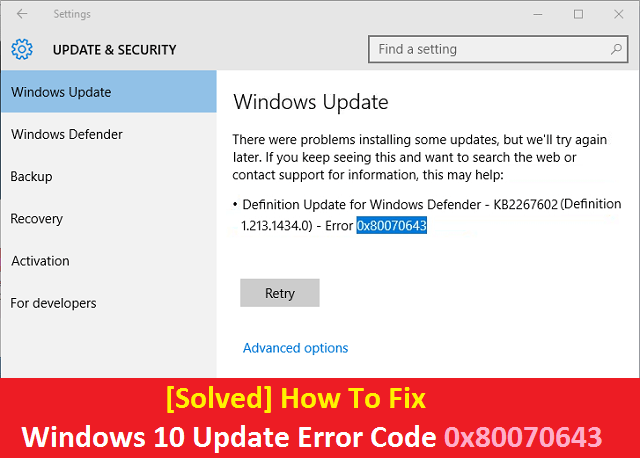 dll /s
dll /s
regsvr32.exe wintrust.dll /s
regsvr32.exe dssenh.dll /s
regsvr32.exe rsaenh.dll /s
regsvr32.exe gpkcsp.dll /s
regsvr32.exe sccbase.dll /s
regsvr32.exe slbcsp.dll /s
regsvr32.exe cryptdlg.dll /s
regsvr32.exe oleaut32.dll /s
regsvr32.exe ole32.dll /s
regsvr32.exe shell32.dll /s
regsvr32.exe initpki.dll /s
regsvr32.exe wuapi.dll /s
regsvr32.exe wuaueng.dll /s
regsvr32.exe wuaueng1.dll /s
regsvr32.exe wucltui.dll /s
regsvr32.exe wups.dll /s
regsvr32.exe wups2.dll /s
regsvr32.exe wuweb.dll /s
regsvr32.exe qmgr.dll /s
regsvr32.exe qmgrprxy.dll /s
regsvr32.exe wucltux.dll /s
regsvr32.exe muweb.dll /s
regsvr32.exe wuwebv.dll /s
netsh winsock reset
netsh winhttp reset proxy
net start bits
net start wuauserv
net start appidsvc
net start cryptsvc
wuauclt /Updatenow
Если и это не помогло исправить ошибку 8050800c, то попробуйте открыть командную строку от имени администратора и попробовать выполнить команду:
Дождаться результата, если будут проблемы с поврежденными файлами, то выполните команду:
Dism /Online /Cleanup-Image /RestoreHealth
Надеюсь, что это действия помог вам в устранении обновления Windows и кода 8050800c при установке пакета.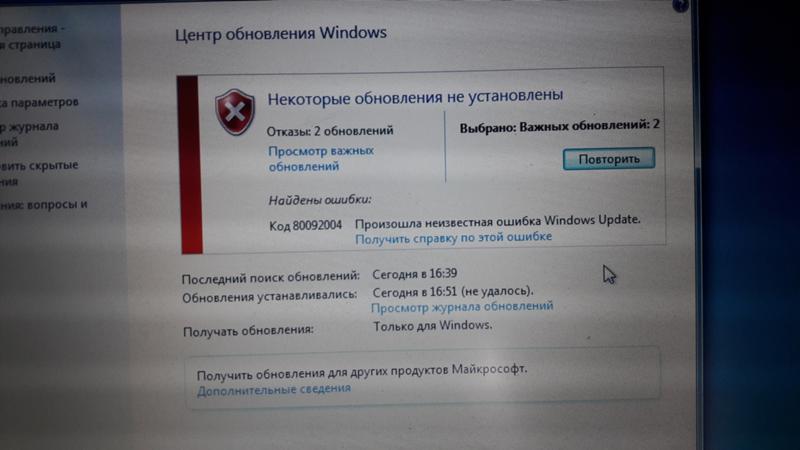 Остались вопросы, то пишите их в комментариях, а с вами был Иван Семин, автор и создатель IT блога Pyatilistnik.org.
Остались вопросы, то пишите их в комментариях, а с вами был Иван Семин, автор и создатель IT блога Pyatilistnik.org.
Ошибка NET: ERR_CERT_SYMANTEC_LEGACY в Google Chrome
С ошибкой NET_CERT_SYMANTEC_LEGACY можно столкнуться при посещении сайта, у которого есть проблемы с сертификатом безопасности. Этот код указывает на то, что Chrome считает сертификат небезопасным из-за способа его шифрования.
Чем вызвана ошибка?
Доступ к сайту может быть заблокирован ошибкой NET_CERT_SYMANTEC_LEGACY по следующим причинам:
- В большинстве случаев сертификат не может быть проверен из-за неправильно установленных даты и времени.
- Версия Chrome 66 не принимает устаревшие сертификаты Symantec. В этом случае можно перейти на старую версию или использовать другой браузер.
Проверка даты и времени
Попытка открыть сайт может быть прервана ошибкой NET_CERT_SYMANTEC_LEGACY из-за неправильной установки даты и времени. Если они не соответствуют, браузер не сможет проверить сертификат, в результате не сможете получить доступ к странице. Если не удается установить соединение, в первую очередь проверьте установленное время.
Если не удается установить соединение, в первую очередь проверьте установленное время.
Нажмите Win + R, наберите команду timedate.cpl и подтвердите ее запуск на «ОК».
В открывшемся окне выберите пункт «Настройки даты и времени». Переместите переключатели автоматической настройки времени и часового пояса в положение «Включено».
После этого перезагрузите компьютер и попробуйте открыть страницу, которую ранее не удавалось из-за кода NET_CERT_SYMANTEC_LEGACY.
Установка предыдущей версии
Проблемы с сертификатом Symantec возникают после установки версии Chrome 66, которая считает его недействительным. Переход на устаревшую версию может сделать систему уязвимой, но решит проблему, если хотите продолжать использовать Хром. Чтобы устранить ошибку, следуйте инструкции.
Проверьте, что Google Chrome и связанные с ним свернутые вкладки закрыты. Откройте раздел «Удаления или изменения программ» командой appwiz.cpl, запущенной из окна «Выполнить» (Win + R).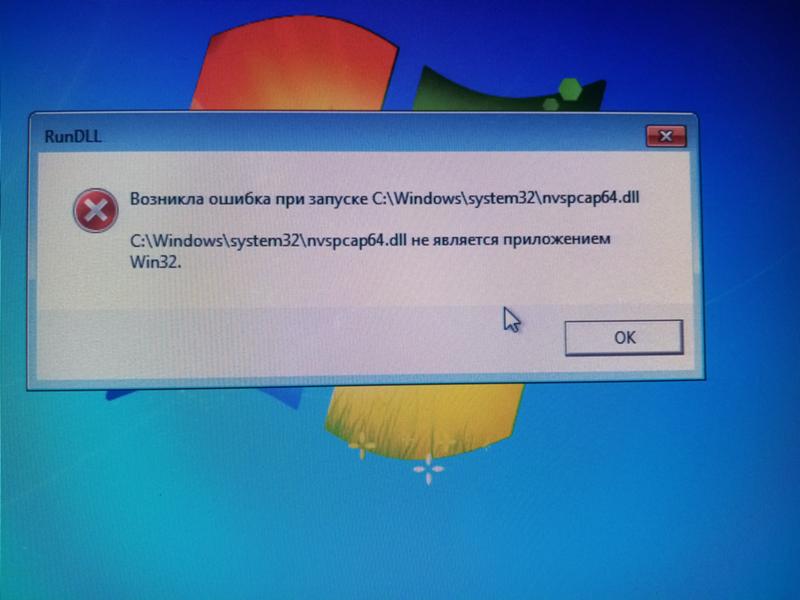
Найдите в списке установленных приложений текущую установку Chrome. Щелкните на него правой кнопкой мыши и выберите «Удалить». Подтвердите запросы, которые будут возникать в ходе удаления. После завершения перезагрузите компьютер.
Загрузите Chrome 65, затем откройте исполняемый файл и следуйте инструкциям на экране до завершения установки.
После завершения откройте сайт, который вызывал ошибку NET_CERT_SYMANTEC_LEGACY.
Использование другого браузера
Имейте в виду, что код ошибки NET_CERT_SYMANTEC_LEGACY возникает только в Chrome. Это происходит потому, что начиная с версии 66, браузер настроен на автоматическое недоверие к устаревшим сертификатам Symantec.
Если не хотите понижать версию, предпочтительнее установить еще один браузер, чтобы открывать проблемные сайты. Например, в Mozilla Firefox, Опера, Vivaldi и прочих не столкнетесь с сообщением NET_CERT_SYMANTEC_LEGACY.
windows-8-preview — В обход ошибки обновления Windows 0x80096002
Я получаю эту ошибку при попытке установить некоторые MSU-файлы (WMF 3, если это имеет значение).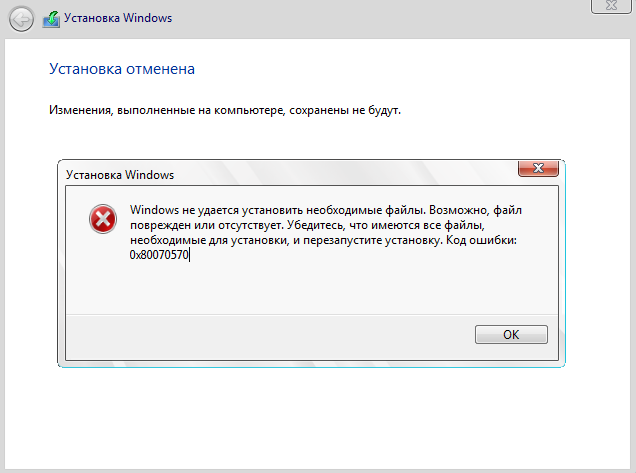
Теперь ошибка говорит о том, что сертификат недействителен. Однако я посмотрел на сертификат (если кому-то интересно, вот открытый ключ для сертификата:
30 82 01 0a 02 82 01 01 00 ee 5b be 7d 11 24 e3 86 06 e0 66 ff 48 b5 17 bd 02 e4 b4 0c 32 f0 72 3e 7d 2e 87 d7 4e a1 b1 a7 43 2f f7 65 9e 31 e1 32 31 45 ae d7 c1 24 84 21 d7 2e b5 84 7e fa 35 d3 53 1c d7 b6 51 1e 4f ce 66 b9 eb b7 0c 02 fd 29 5c ad a8 87 f6 ca 22 b4 d5 bf 08 75 f5 8a 70 8f 63 d7 ef 8a 1e e9 8f 43 24 64 5a d3 87 7d 90 6d 3b ac 76 cd 57 36 7d e8 bc 10 56 ac 98 f0 89 5d 2e 64 c6 af 26 09 5e 1e 63 15 f1 3d bf 16 8f 99 88 02 c3 30 b7 c1 0b 60 1f 0f 72 cc d6 b7 a8 35 12 86 9b a1 0b 0a e6 93 5b 8e fa 54 9c c1 f3 19 5f 42 8d 12 9f 1d 3f 90 b7 27 13 83 19 32 82 1d f3 d9 87 d4 21 b2 3c a2 b6 07 4f d7 24 aa ee 8d f5 b3 d9 fa f9 39 4f a7 e9 f2 af 59 52 f4 dc 41 9b 2f 11 70 63 dd ea de aa f1 6d 21 04 10 53 33 bb b2 4f c5 e1 53 b2 41 65 47 6e 37 f6 bc e9 9b 16 41 91 6b 2e 5b 30 c3 02 03 01 00 01
)
Теперь я уже попытался установить сертификат, и он сказал, что пошел, хотя, но он все еще дает мне эту ошибку.
Так что я ищу способ:
- Выясните, что является причиной этой ошибки, и исправьте ее
- Найдите способ установить .msu без проверки подписи.
Кроме того, в остальное время обновление Windows работает нормально.
Изменить: Я пытался установить обновление вручную (на основе этой статьи базы знаний ), но я застрял в строке pkgmgr . Работает без ошибок, но и ничего не делает.
Изменить 2: Благодаря Оливер Зальцбург, у меня есть следующая дополнительная информация:
2012-08-15 09: 55: 46: 203 4532 17e0 Разное =========== Журнал инициализирован (сборка: 7.8.8400.0, tz: -0400) ========== знак равно
2012-08-15 09: 55: 46: 203 4532 17e0 Разное = Процесс: C:\Windows\system32\wusa.exe
2012-08-15 09: 55: 46: 204 4532 17e0 Разное = Модуль: C:\Windows\System32\wuapi.dll
2012-08-15 09: 55: 46: 203 4532 17e0 COMAPI ———— COMAPI: IUpdateServiceManager:: AddScanPackageService ————
2012-08-15 09: 55: 46: 204 4532 17e0 COMAPI — ServiceName = автономный установщик Центра обновления Windows
2012-08-15 09: 55: 46: 204 4532 17e0 COMAPI — ScanFileLocation = C:\6c5d513b31af3c42f33ba22b57\wsusscan.
cab
2012-08-15 09: 55: 46: 214 4532 17e0 ПРЕДУПРЕЖДЕНИЕ COMAPI: ISusInternal:: OpenOfflineSyncSource не выполнен, hr = 80096002
2012-08-15 09: 55: 46: 214 4532 17e0 COMAPI — код выхода = 0x80096002
В обход ошибки обновления Windows 0x80096002
Я получаю эту ошибку при попытке установить некоторые MSU-файлы (WMF 3, если это имеет значение).
Теперь ошибка говорит о том, что сертификат недействителен. Однако я посмотрел на сертификат (если кому-то интересно, вот открытый ключ для сертификата:
30 82 01 0a 02 82 01 01 00 ee 5b be 7d 11 24 e3 86 06 e0 66 ff 48 b5 17 bd 02 e4 b4 0c 32 f0 72 3e 7d 2e 87 d7 4e a1 b1 a7 43 2f f7 65 9e 31 e1 32 31 45 ae d7 c1 24 84 21 d7 2e b5 84 7e fa 35 d3 53 1c d7 b6 51 1e 4f ce 66 b9 eb b7 0c 02 fd 29 5c ad a8 87 f6 ca 22 b4 d5 bf 08 75 f5 8a 70 8f 63 d7 ef 8a 1e e9 8f 43 24 64 5a d3 87 7d 90 6d 3b ac 76 cd 57 36 7d e8 bc 10 56 ac 98 f0 89 5d 2e 64 c6 af 26 09 5e 1e 63 15 f1 3d bf 16 8f 99 88 02 c3 30 b7 c1 0b 60 1f 0f 72 cc d6 b7 a8 35 12 86 9b a1 0b 0a e6 93 5b 8e fa 54 9c c1 f3 19 5f 42 8d 12 9f 1d 3f 90 b7 27 13 83 19 32 82 1d f3 d9 87 d4 21 b2 3c a2 b6 07 4f d7 24 aa ee 8d f5 b3 d9 fa f9 39 4f a7 e9 f2 af 59 52 f4 dc 41 9b 2f 11 70 63 dd ea de aa f1 6d 21 04 10 53 33 bb b2 4f c5 e1 53 b2 41 65 47 6e 37 f6 bc e9 9b 16 41 91 6b 2e 5b 30 c3 02 03 01 00 01
)
Теперь я уже пытался установить сертификат, и он сказал, что пошел, хотя, но он все еще дает мне эту ошибку.
Так что я ищу способ:
- Выясните, что является причиной этой ошибки, и исправьте ее
- Найдите способ установить MSU без проверки подписи.
Кроме того, в остальное время обновление Windows работает нормально.
Изменить: Я пытался установить обновление вручную (на основе этой статьи базы знаний), но я застрял на pkgmgrлинии. Работает без ошибок, но и ничего не делает.
Изменить 2: Благодаря Оливер Зальцбург, у меня есть следующая дополнительная информация:
2012-08-15 09: 55: 46: 203 4532 17e0 Разное =========== Журнал инициализирован (сборка: 7.8.8400.0, tz: -0400) ========== знак равно
2012-08-15 09: 55: 46: 203 4532 17e0 Разное = Процесс: C: \ Windows \ system32 \ wusa.exe
2012-08-15 09: 55: 46: 204 4532 17e0 Разное = Модуль: C: \ Windows \ System32 \ wuapi.dll
2012-08-15 09: 55: 46: 203 4532 17e0 COMAPI ———— COMAPI: IUpdateServiceManager :: AddScanPackageService ————
2012-08-15 09: 55: 46: 204 4532 17e0 COMAPI — ServiceName = автономный установщик Центра обновления Windows
2012-08-15 09: 55: 46: 204 4532 17e0 COMAPI — ScanFileLocation = C: \ 6c5d513b31af3c42f33ba22b57 \ wsusscan.
cab
2012-08-15 09: 55: 46: 214 4532 17e0 ПРЕДУПРЕЖДЕНИЕ COMAPI: ISusInternal :: OpenOfflineSyncSource не выполнен, hr = 80096002
2012-08-15 09: 55: 46: 214 4532 17e0 COMAPI — код выхода = 0x80096002
Код ошибки 0x00000050: PAGE_FAULT_IN_NONPAGED_AREA
Появляется, когда запрошенная информация не была найдена в памяти. Система проверяет файл подкачки (page file), но отсутствующая информация была обозначена, как невозможная для записи в файл подкачки (page file).
Если это случилось на Terminal Server, проверьте драйвера третьей стороны для принтера.
Параметры:
1. указывает на адрес в памяти, который допустил ошибку
Windows NT:
Применяется к следующим системам:
- Microsoft Windows NT Workstation 4.0
- Microsoft Windows NT Server 4.0
Replacing TCP/IP After SP2 Causes STOP 0x00000050
На компьютере с Windows NT 4.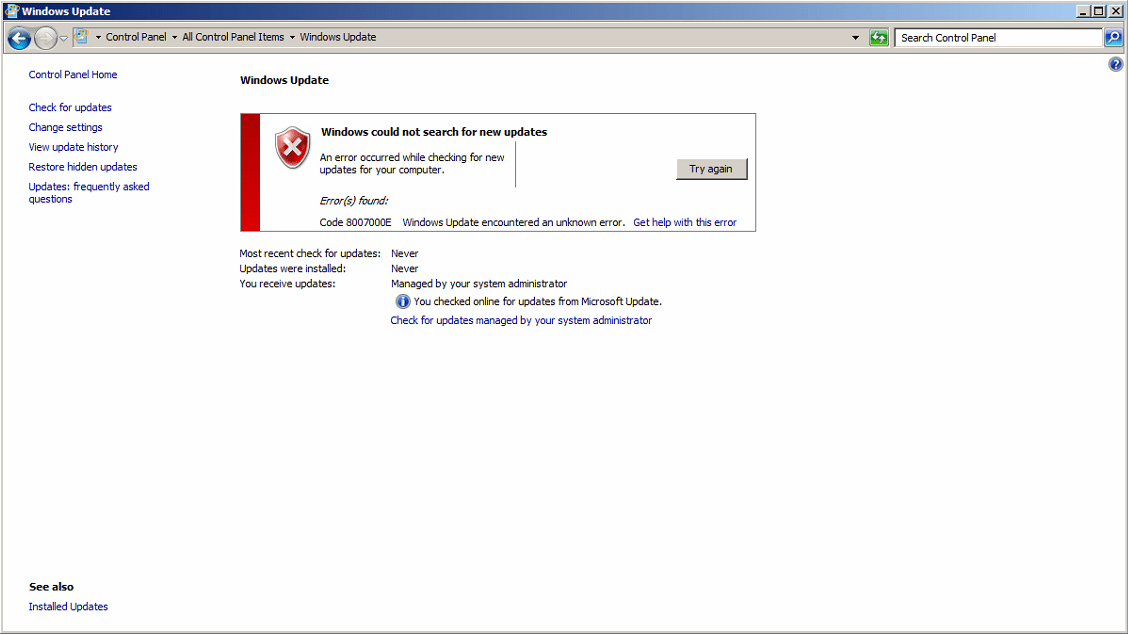 0, где до этого был установлен Service Pack 2 (SP2), если вы удаляете TCP/IP протокол, а потом снова добавляете, при загрузке компьютера вы получаете следующие STOP ошибки:
0, где до этого был установлен Service Pack 2 (SP2), если вы удаляете TCP/IP протокол, а потом снова добавляете, при загрузке компьютера вы получаете следующие STOP ошибки:
STOP 0x00000050 (0xFF10c004, 0x0, 0x0, 0x0) PAGE_FAULT_IN_NONPAGED_AREA
или
STOP 0x00000050 (0xFF404004, 0x0, 0x0, 0x0) PAGE_FAULT_IN_NONPAGED_AREA
или
STOP 0x00000050 (0xA0133004, 0x0, 0x0, 0x0) PAGE_FAULT_IN_NONPAGED_AREA
Причина: Это происходит из-за того, что в системе установлен сервис удалённого доступа (Remote Access Service) и сконфигурирован использовать TCP/IP протокол или на dial-in или на dial-out протоколе.
Решение: Чтобы избежать проблемы — после того, как вы добавили TCP/IP протокол опять, используйте следующие методы:
Установите SP2 после того, как вы добавили TCP/IP протокол, но перед перезагрузкой компьютера. Нажмите «No», когда вам предложат рестарт после того, как вы добавили TCP/IP.
Нажмите «No», когда вам предложат рестарт после того, как вы добавили TCP/IP.
или
После того, как вы добавили TCP/IP протокол, запретите TCP/IP в RAS конфигурации и разрешите Windows NT перезагрузиться. После перезагрузки, установите SP2 и разрешите TCP/IP через RAS. Чтобы решить проблему, используйте подходящий метод:
Method 1: Windows NT на FAT партиции
Загрузите компьютер с другой ОС (MS-DOS, Windows 95, Windows 3.x) и замените файл Tcpip.sys из \Winnt\System32\Drivers папки на файл из папки Service Pack 2.
Method 2: Windows NT на NTFS партиции
Установите параллельную установку Windows NT в новую директорию и замените файл Tcpip.sys из \Winnt\System32\Drivers папки на файл из папки Service Pack 2. Перезагрузитесь в начальный Windows NT и переустановите Service Pack 2. После удалите параллельную установку Windows NT.
Microsoft подтверждает, что это их глюк. =)
Stop 0x00000050 во время перехода с Windows NT 4.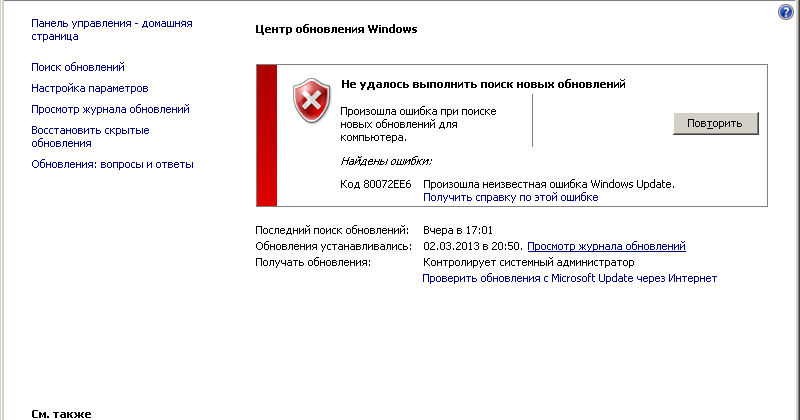 0 на Windows 2000
0 на Windows 2000
Во время апгрейда с Windows NT 4.0 до Windows 2000, вы получаете следующий BSOD:
STOP 0x00000050 (любое значение, 0x00000001, любое значение, 0x00000000).
Одна из возможных причин этого BSOD, что слишком много портов обозначено на
HKEY_LOCAL_MACHINE\SYSTEM\CurrentControlSet\Services\Tcpip\Parameters\Interfaces\ {Interface ID}\TcpAllowedPorts значение.
Решение:
- Удалите большинство значений портов или само значение TcpAllowedPorts.
- Обновитесь
Windows 2000:
Применяется к следующим системам:
- Microsoft Windows 2000 Professional
Когда вы устанавливаете PC карточку на ваш Windows 2000 Professional лаптоп, ваша система вылетает в BSOD:
Stop: 0x00000050 (0xfffffff0 ,0x00000000, 0x8044d0da, 0x00000000) PAGE_FAULT_IN_NONPAGED_AREA.

Если у вас установлен Roxio Inc.’s Easy CD Creator Platinum 5.0 вместе с Take Two backup ПО, эта проблема будет появляться пока вы не обновите или не пропатчите Roxio ПО: roxio.com.
STOP 0x00000050 in Sentinel.sys во время загрузки Windows 2000
Во время загрузки Windows 2000, вы получаете BSOD:
STOP: 0x00000050 (parameter1, parameter2, parameter3, parameter4)PAGE_FAULT_IN_NON_PAGED_AREA Sentinel.sys
Причина: Проблема возникает из-за повреждённой или несовместимой программы Rainbow Technologies ‘Sentinel’.
Решение:
- Перезагрузите компьютер.
- Нажмите F8 во время бут-экрана.
- Выберите Safe Mode и нажмите Enter.
- Если необходимо, выберите Windows 2000.
- Обратитесь к rainbow.com, чтобы узнать, как удалить системный драйвер Sentinel.
STOP 0x00000050 в Sentinel.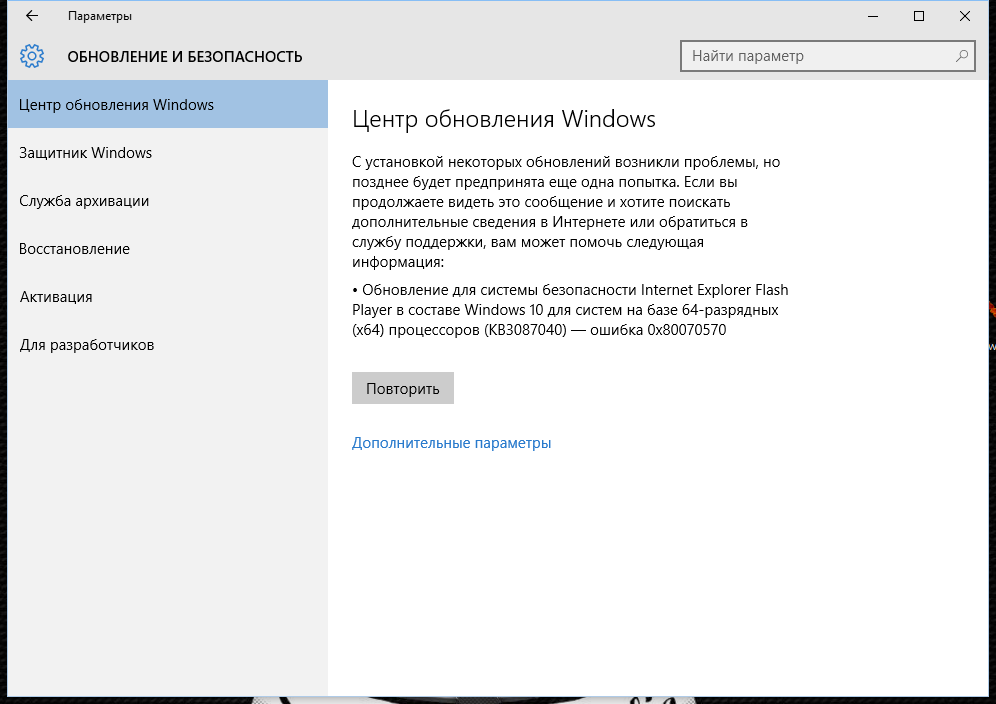 sys во время загрузки Windows 2000
sys во время загрузки Windows 2000
Во время загрузки Windows 2000 получаете:
STOP: 0x00000050 (parameter1, parameter2, parameter3, parameter4) PAGE_FAULT_IN_NON_PAGED_AREA Sentinel.sys.
Эта проблема возникает из-за повреждённой или несовместимой версии программы Rainbow Technologies ‘Sentinel’.
Решение:
- Перезагрузите компьютер.
- Нажмите F8 на загрузке.
- Выберите Safe Mode и нажмите Enter.
- Если необходимо, выберите Windows 2000.
- Посетите rainbow.com,чтобы узнать, как удалить системный драйвер Sentinel.
Windows XP:
Применяется к следующим системам:
- Microsoft Windows XP Professional
- Microsoft Windows XP Home Edition
Следующее может произойти с вами:
1. Компьютер автоматический перезагружается
2.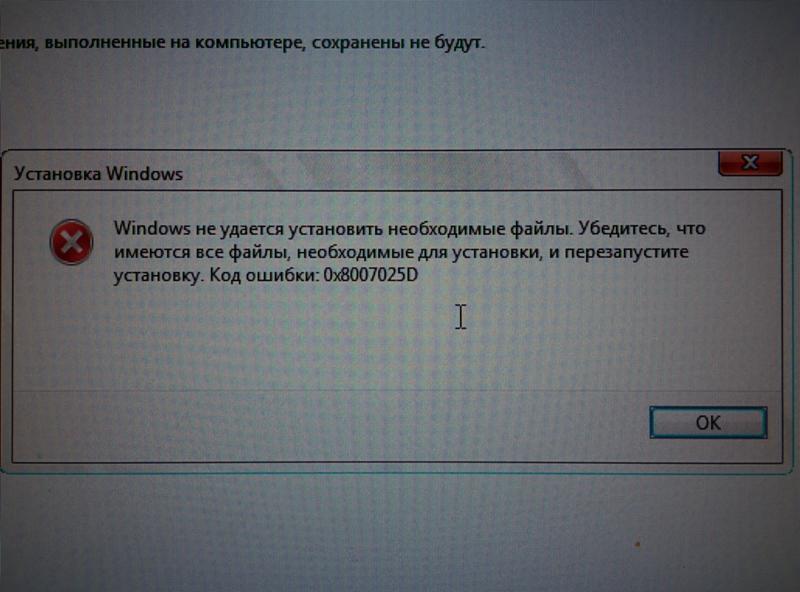 После пере загрузки вы получаете следующие сообщение:
После пере загрузки вы получаете следующие сообщение:
Microsoft Windows
The system has recovered from a serious error.
A log of this error has been created.
Please tell Microsoft about this problem.
We have created an error report that you can send to help us improve Microsoft Windows. We will treat this report as confidential and anonymous.
To see what data this error report contains, click here.
Если вы хотите посмотреть детали стоп-ошибки нажмите на «click here»:
BCCode : 00000050 BCP1 : 0xffffffe0 BCP2 : 0x00000001 BCP3 : 0xf30da010 BCP4 : 0x00000000 OSVer : 5_1_2600 SP : 0_0 Product : 256_1
3. Вы получаете синий экран с сообщением:
A problem has been detected and Windows has been shut down to prevent damage to your computer
Technical information:
*** STOP: 0x00000050 (0xffffffe0, 0x0x00000001, 0xf30da010, 0x00000000)
PAGE_FAULT_IN_NONPAGED_AREA
4.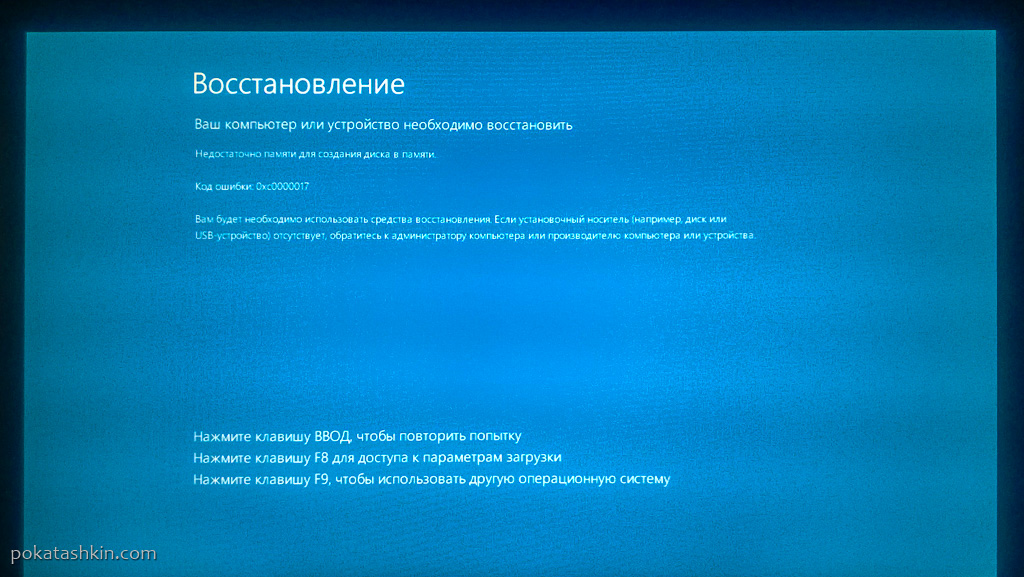 При просмотре системных логов в Event Viewer, вы обнаруживаете ошибку:
При просмотре системных логов в Event Viewer, вы обнаруживаете ошибку:
Date: date
Source: System
Error Time: time
Category: (102)
Type: Error
Event ID: 1003
User: N/A
Computer: computer
Description: Error code 00000050, parameter1 0xffffffe0, parameter2 0x00000001, parameter3 0xf30da010, parameter4 0x00000000.
For more information, see Help and Support Center at go.microsoft.com.
Data: 0000: 53 79 73 74 65 6d 20 45 System E 0008: 72 72 6f 72 20 20 45 72 rror Er 0010: 72 6f 72 20 63 6f 64 65 ror code 0018: 20 30 30 30 30 30 30 35 00000MN 0020: 30 20 20 50 61 72 61 6d 0 Param 0028: 65 74 65 72 73 20 66 66 eters ff 0030: 66 66 66 66 64 31 2c
Четыре параметра в стоп-ошибке могут меняться в зависимости от конфигурации системы. Не все стоп-ошибки возникают по причинам перечисленным ниже.
Причина: Проблема появляется из-за некорректной работы драйвера USB Universal Reader от Lexar Media, он не совместим с ХР
Решение: Обновите драйвера для USB
[Исправлено] Код ошибки окна 66a Решения
Код ошибки Ошибка 66a
код является общим для всех операционных систем Windows при попытке установить
обновления. Обычно он появляется, когда установлена система обновления Windows 10 или Windows 7.
Обычно он появляется, когда установлена система обновления Windows 10 или Windows 7.
сломан или есть глюки, связанные с сетью.
Обычные причины этой ошибки
Код 66a — сбой связи через Интернет с Microsoft
серверы обновлений.
Во-первых, я предлагаю вам выполнить Windows Troubleshoot для кода ошибки 66a.
После этого
Отключите прокси-соединение с Интернетом и попробуйте снова
установить обновление.
Процедура отключения прокси-соединения следующая:
- Откройте Internet Explorer и щелкните
Сервис-> Свойства обозревателя - Перейти к настройкам подключений и локальной сети
- Убедитесь, что прокси-сервер отключен.
Второй случай будет с вашим антивирусом. Есть прокси
настройки включены в ваших настройках любых программ безопасности, которыми вы можете быть
с помощью.Если вы не можете найти процедуру, чтобы остановить его, вы можете спросить наших специалистов по
поддержка в чате, чтобы помочь вам.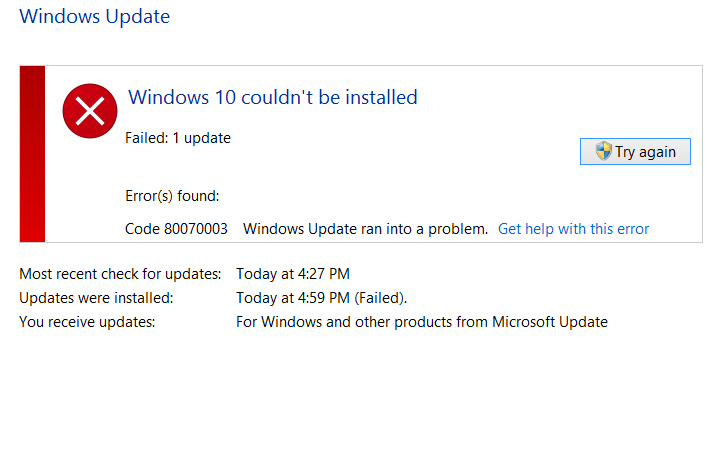
Ремонт и устранение ошибок
Код 66a:
Существуют неисправные службы обновления Windows, которые также могут
вызвать эту ошибку 66a, пока
обновление Windows.
Попробуйте следующие шаги для восстановления служб Windows:
Восстановление служб обновления Windows невозможно, как вы
восстановить любые приложения Windows из добавления / удаления программ. Есть процедура, которая
вам нужно следовать командным строкам.
Это требует, чтобы у пользователя были права администратора на его
компьютер. В соответствии с набором правил Microsoft, определенных в различных базах знаний.
статей, шаги упрощены, как упоминалось здесь, для сброса окон
услуги обновления.
ПРИМЕЧАНИЕ: осторожное выполнение этих шагов не приведет к
изменения ваших личных данных или программ. Это только сбросит Windows
услуги обновления.
- Открыть командную строку от имени администратора по праву
щелкнув по нему. - Перейти к c: \ windows \
- Переименовать папку распространения программного обеспечения в старую
- В некоторых случаях это может не произойти, пока вы не остановите
службы обновления Windows - Чтобы остановить это, вы можете запустить командную строку net
остановите wuauserv и нажмите Enter - Затем вы можете попробовать переименовать эту папку
распространение программного обеспечения на старый - Затем вы можете перезапустить службу обновления Windows
- Используйте эту команду «Net start wuauserv» и нажмите
введите - Проверить обновления сейчас.

Сканирование SFC для исправления ошибки
Код 66a:
SFC SCAN — это командная строка, которую мы используем для выполнения этого процесса.
Я подробно объясню вам, как выполнить это сканирование.
- Сначала откройте командную строку как
администратор. - Затем введите следующий синтаксис в командной строке
окно. - SFC / SCANNOW
- И нажмите Enter
Этот процесс может привести к положительной записке со всеми проблемами.
решены, и обратная сторона медали может заключаться в том, что ваши окна
поврежден.
Окончательное решение:
В этом случае вам действительно стоит потрудиться, чтобы переустановить
операционная система Windows.
Резервное копирование данных — это самая важная вещь для
убедитесь, что вы не потеряете свои личные файлы.
В заключение,
Если у вас возникли проблемы с выполнением этого метода, советуем вам
выберите нашу техническую поддержку, чтобы помочь вам лучше.
У нас много пользователей, которые решили эту проблему в первый раз
попробуйте с нами и дал много положительных отзывов и звездных оценок за это
статья.
Общайтесь с нашими экспертами
И я уверен, что любая катастрофа случилась бы для немногих
из-за зависимости от аппаратного обеспечения системы. Старый компьютер, который был модернизирован
от XP до 10 или от 7 до 10 уж точно не совместимы с этой программой. это
просто случайность получить такие проблемы как 1 из 100.
Мы даем вам уверенность в ваших деньгах и услугах. Если
если вы хотите ознакомиться с процедурой получения платной поддержки, вы можете обратиться в службу поддержки Техническая поддержка
онлайн здесь, на этой странице.
Как исправить ошибку обновления Windows 643?
«Совершенство — это отполированная коллекция ошибок»
Марио Бенедетти
В наши дни каждый должен постоянно обновлять свою ОС Windows.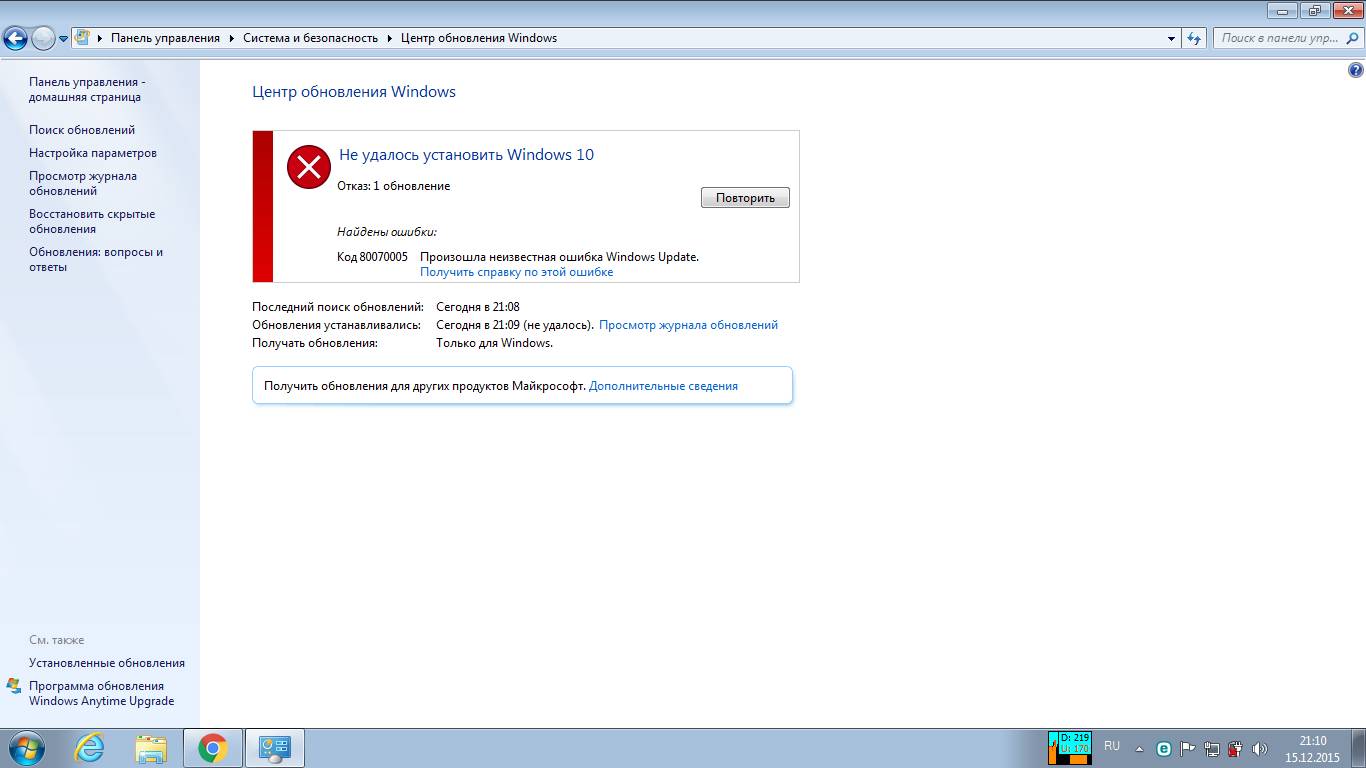 В противном случае обеспечить его бесперебойную работу практически невозможно. Печально то, что на самом деле все не так просто: постоянные ошибки Центра обновления Windows часто возникают неожиданно и не позволяют желаемым обновлениям попасть на ваш компьютер.Это, в свою очередь, подвергает вашу систему многочисленным рискам и может в конечном итоге сделать ее непригодной для использования.
В противном случае обеспечить его бесперебойную работу практически невозможно. Печально то, что на самом деле все не так просто: постоянные ошибки Центра обновления Windows часто возникают неожиданно и не позволяют желаемым обновлениям попасть на ваш компьютер.Это, в свою очередь, подвергает вашу систему многочисленным рискам и может в конечном итоге сделать ее непригодной для использования.
Ошибка обновления Windows 643, которая чаще всего встречается в Windows 7, является тому примером. Вы можете столкнуться с кодом ошибки Центра обновления Windows 643 по многим причинам: конфликты программного обеспечения, заражение вредоносным ПО, проблемы с реестром и поврежденные файлы являются главными из них.
К счастью, данную проблему легко решить. Просто пройдите через следующие решения:
1. Выключите защитное решение
Для начала следует временно отключить сторонний антивирус.Дело в том, что инструменты безопасности сторонних производителей часто вступают в конфликт с Центром обновления Windows, что может привести к раздражающему коду ошибки Центра обновления Windows 643.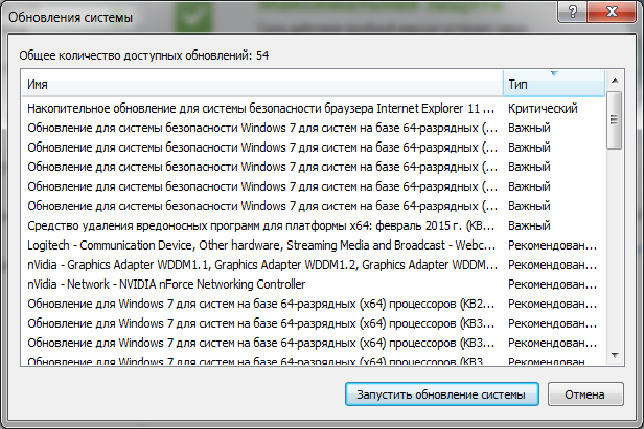 Если этот маневр устранил вашу проблему, вам следует обратиться к поставщику или перейти на другой антивирусный продукт.
Если этот маневр устранил вашу проблему, вам следует обратиться к поставщику или перейти на другой антивирусный продукт.
2. Проверьте свой компьютер на наличие вредоносных программ
К сожалению, Центр обновления Windows — очень желанная цель для злоумышленников. Таким образом, ошибка Центра обновления Windows 643 в Win 7 может быть признаком того, что ваш компьютер заражен вредоносным ПО. Поэтому вам следует как можно скорее просканировать свою систему, поскольку она может быть скомпрометирована.
Если на вашем компьютере установлен надежный сторонний антивирус, лучше позволить ему выполнить свою работу без дальнейших промедлений.
Тем, кто считает, что продукты Microsoft не имеют себе равных в области защиты от вредоносных программ, следует выполнить сканирование с помощью Защитника Windows:
Пуск -> Введите «Защитник» в поле поиска -> Защитник Windows -> Сканировать
И чтобы убедиться, что в фоновом режиме не таится вредоносное ПО, вам следует использовать мощный инструмент защиты от вредоносных программ, такой как Auslogics Anti-Malware.
3. Устранение неполадок в сети
Если ошибка Центра обновления Windows 643 повторяется, возможно, у вас проблемы с сетью.
Вот как их можно устранить:
- Откройте меню «Пуск» -> «Перейти в панель управления» -> «Перейти к сети и Интернету»
- Войдите в свой Центр управления сетями и общим доступом -> Выберите Устранение сетевой проблемы
- Теперь вы находитесь в Руководстве по устранению неполадок в сети -> Используйте его функции, чтобы исправить вашу сеть
4.Обновите драйвер сетевого адаптера
Если предыдущий метод вообще не помог, возможно, драйвер вашего сетевого адаптера устарел, а это значит, что вам следует сразу найти и установить последнюю версию.
Диспетчер устройств Windows может сделать это автоматически:
- Откройте меню «Пуск» -> щелкните правой кнопкой мыши компьютер
- Выберите «Управление» из списка доступных опций -> Откроется экран «Управление компьютером».

- Перейдите в Диспетчер устройств -> Найдите сетевой адаптер и щелкните его правой кнопкой мыши -> Обновите программное обеспечение драйвера.
К сожалению, диспетчер устройств может не обновить ваш драйвер.Знаешь, случаются плохие вещи. Тем не менее, не о чем беспокоиться: вы можете выполнить трюк самостоятельно, выполнив поиск в Интернете нужной версии, или использовать Auslogics Driver Updater, чтобы сэкономить время на этом утомительном процессе — фактически, этот инструмент исправит все проблемы с драйверами всего в один клик.
РЕКОМЕНДУЕТСЯ
Устранение проблем с ПК с помощью средства обновления драйверов
Нестабильная работа ПК часто вызвана устаревшими или поврежденными драйверами. Auslogics Driver Updater диагностирует проблемы с драйверами и позволяет обновлять старые драйверы сразу или по одному, чтобы ваш компьютер работал более плавно
СКАЧАТЬ СЕЙЧАС
5.Используйте инструмент Microsoft Fix It
Если вы зашли так далеко, пора обратиться за помощью к старой доброй службе поддержки Microsoft.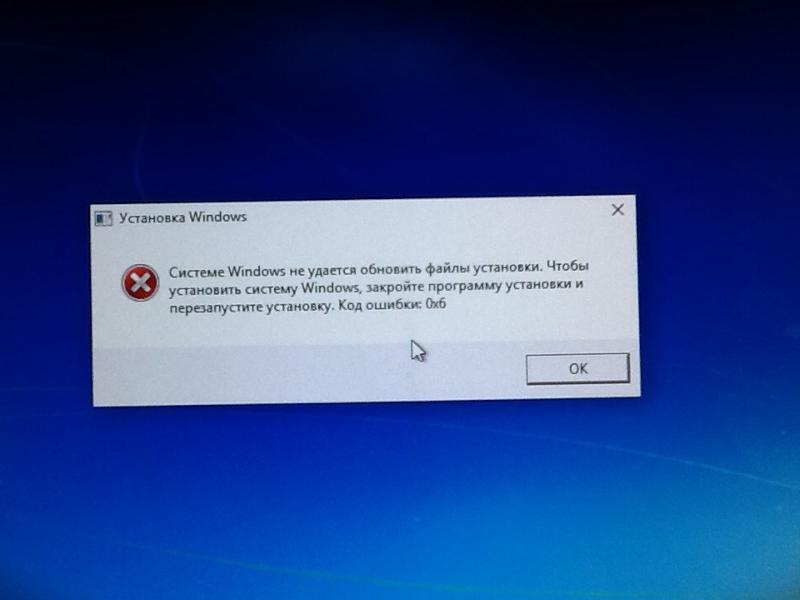 Перейдите на его официальный сайт и загрузите мастер Microsoft Fix It. Используйте его подсказки для устранения ошибки Центра обновления Windows 643.
Перейдите на его официальный сайт и загрузите мастер Microsoft Fix It. Используйте его подсказки для устранения ошибки Центра обновления Windows 643.
6. Удалите профиль клиента Microsoft.Net Framework 4
И вот еще одно эффективное исправление: ваш профиль клиента Microsoft.Net Framework 4 может быть поврежден, поэтому вам следует удалить его. Вот как это сделать в Windows 7:
- Меню «Пуск» -> Панель управления -> Программы -> Программы и компоненты
- Найдите Microsoft.Net Framework 4 Client Profile -> Удалить
- Перезагрузите компьютер -> Попробуйте обновить систему с помощью Центра обновления Windows
7. Сброс компонентов Центра обновления Windows
Этот метод подразумевает использование командной строки с повышенными привилегиями. Чтобы открыть его, сделайте следующее:
- Нажмите одновременно клавиши с логотипом Windows + R, чтобы открыть окно «Выполнить» -> введите «cmd» (без кавычек) -> введите
- Найдите «cmd» и щелкните его правой кнопкой мыши -> выберите параметр «Запуск от имени администратора».

Теперь вы должны ввести следующие команды ниже (обязательно нажимайте Enter после каждой):
чистых стоповых бит
net stop wuauserv
net stop appidsvc
net stop cryptsvc
Del «% ALLUSERSPROFILE% \ Application Data \ Microsoft \ Network \ Downloader \ qmgr *.dat »
cd / d% windir% \ system32
regsvr32.exe atl.dll
regsvr32.exe urlmon.dll
regsvr32.exe mshtml.dll
regsvr32.exe shdocvw.dll
regsvr32.exe browseui.dll
regsvr32.exe jscript.dll
regsvr32.exe vbscript.dll
regsvr32.exe scrrun.dll
regsvr32.exe msxml.dll
regsvr32.exe msxml3.dll
regsvr32.exe msxml6.dll
regsvr32.exe actxprxy.dll
regsvr32.exe softpub .dll
regsvr32.exe wintrust.dll
regsvr32.exe dssenh.dll
regsvr32.exe rsaenh.dll
regsvr32.exe gpkcsp.dll
regsvr32.exe sccbase.dll
regsvr32.exe slbcsp.dll
regsvr32.exe cryptdlg.dll
regsvr32.exe oleaut32.dll
regsvr32.exe ole32.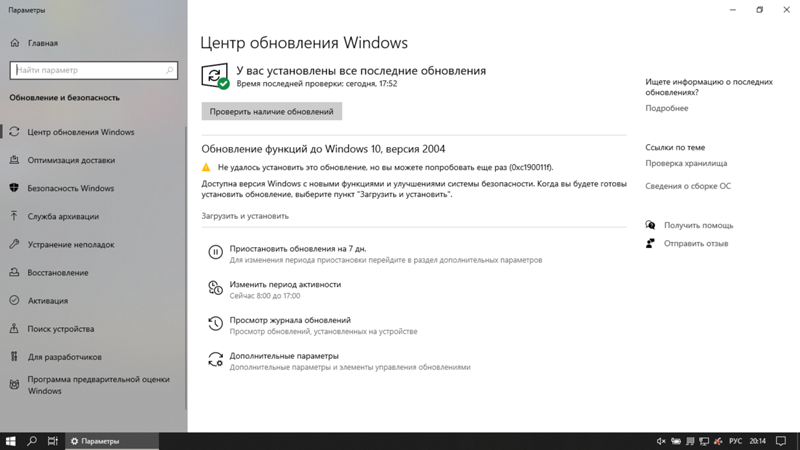 dll
dll
regsvr32.exe shell32.dll
regsvr32.exe initpki.dll
regsvr32.exe wuapi.dll
regsvr32.exe wuaueng.dll
regsvr32.exe wuaueng1.dll
regsvr32.exe wucltui.dll
regsvr32.exe wups.dll
regsvr32.exe wups2 .dll
regsvr32.exe wuweb.dll
regsvr32.exe qmgr.dll
regsvr32.exe qmgrprxy.dll
regsvr32.exe wucltux.dll
regsvr32.exe muweb.dll
regsvr32.exe wuwebv.dll
netsh winsock reset
netsh winhttp reset прокси
чистые стартовые биты
net start wuauserv
net start appidsvc
net start crypts
После получения полной очистки, чтобы продолжить, закройте командную строку. Перейдите на сайт поддержки Microsoft и загрузите последнюю версию агента обновления Windows. Установите его на свой компьютер. Затем перезагрузите компьютер. Теперь посетите свой центр обновлений Windows — теперь он должен работать нормально.
8.Исправьте системный реестр
Все без толку? Затем вам следует подумать о редактировании реестра: он может быть поврежден или поврежден. Следует иметь в виду, что изменение системного реестра является чрезвычайно рискованной процедурой — даже крошечная ошибка может привести к возникновению неисправности или даже к тому, что ваша Windows 7 выйдет из строя. Мы, как и большинство людей, считаем, что такой исход совершенно нежелателен. Вот почему мы рекомендуем вам использовать специальный инструмент для безопасного и эффективного исправления реестра Windows.Например, Auslogics Registry Cleaner сделает это бесплатно.
Следует иметь в виду, что изменение системного реестра является чрезвычайно рискованной процедурой — даже крошечная ошибка может привести к возникновению неисправности или даже к тому, что ваша Windows 7 выйдет из строя. Мы, как и большинство людей, считаем, что такой исход совершенно нежелателен. Вот почему мы рекомендуем вам использовать специальный инструмент для безопасного и эффективного исправления реестра Windows.Например, Auslogics Registry Cleaner сделает это бесплатно.
9. Настройте вашу систему на более раннее состояние
Для этой цели вы должны использовать функцию восстановления системы: если она включена, вы можете перенести операционную систему на более раннюю дату и отменить последние изменения системы.
Просто следуйте инструкциям ниже, чтобы использовать Восстановление системы в Windows 7:
- Откройте меню «Пуск» -> перейдите к окну поиска -> введите в него «Восстановление системы».
- Перейдите в раздел «Восстановление системы» -> выберите параметр «Восстановить системные файлы и настройки» -> нажмите «Далее», чтобы продолжить.

- Выберите самую последнюю точку восстановления, при которой в вашей ОС не возникала ошибка Центра обновления Windows 643 -> Предоставьте подтверждение
Мы надеемся, что ваш Центр обновления Windows сейчас на высоте.
У вас есть идеи или вопросы по этому поводу?
Ждем ваших комментариев!
Нравится ли вам этот пост? 🙂
Оцените, поделитесь или подпишитесь на нашу рассылку новостей
25 голосов,
в среднем: 4.72 из
5
Загрузка …
Обновление для Windows код ошибки исследовать 9 80092004?
Не удается установить обновления для Windows & запятая; код ошибки и двоеточие; 0 х 80070490
Оригинальное название: Errornumber 0 x 80070490
У меня не работает обновление окна. В нем говорится, что что-то в информации о месте изменилось, и не дается никаких подсказок, как это исправить.Также невозможно перенастроить окна. У Вас есть какие-то предложения?
В нем говорится, что что-то в информации о месте изменилось, и не дается никаких подсказок, как это исправить.Также невозможно перенастроить окна. У Вас есть какие-то предложения?
С приветом
Филип
Привет Филип,
Были ли какие-либо изменения (аппаратные или программные) в компьютере до выступления?
При использовании Центра обновления Windows или Центра обновления Майкрософт для установки обновлений вы можете получить код ошибки: 0 x 80070490, если манифест служб на основе компонентов (CBS) поврежден.
Выполните действия по приведенной ниже ссылке и посмотрите, поможет ли это.
Код ошибки 0 x 80070490 при использовании Центра обновления Windows или Центра обновления Майкрософт для установки обновлений
Примечание: Сделайте резервную копию всех ваших данных на внешнем устройстве, поскольку выполнение обновления на месте может привести к потере данных.
Примечание : обновление Windows 8 приведет к удалению всех установленных сторонних приложений и сбросу всех приложений Microsoft по умолчанию.
Ответьте, пожалуйста, если есть вопросы.
Не удается установить обновления для Windows & запятая; код ошибки и двоеточие; 0x800703F1
Оригинальное название: Windows update
Привет, люди, всякий раз, когда я пытаюсь установить обновление, я получаю код ошибки 0x800703F1, который я также получаю, когда пытаюсь включить Hyper-v, который может остановить мои проблемы с зависанием.Я в Windows 8.
Вещи, которые я пробовал до сих пор
- 1.DISM.exe / Online / Cleanup-image / Scanhealth
DISM.exe / Online / Cleanup-image / Restorehealth
Я выполнил две команды cmd и, очевидно, даже после второй команды я получаю код ошибки 1009, указывающий, что он все еще поврежден.
Это мог бы быть второй вариант, который я мог бы попробовать, и он следующий:
«Запускаем в безопасном режиме, нажимаем Пуск, запускаем, на открытом воздухе: типа».
Scanreg / fix
Щелкните OK или нажмите ENTER.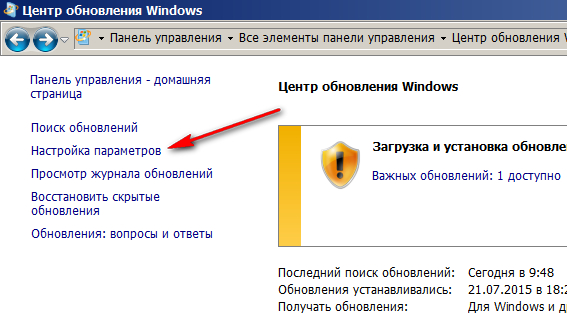
Перезагрузитесь в обычный режим и повторите обновление Windows. »
а кажется, что у меня появляется ошибка, которую винда не может найти?
В любом случае, мы будем благодарны за любую вашу помощь.
1 ОТЧЕТ: Когда (предпочтительная точная дата) истечет ваша текущая подписка на AVG? [«В следующем году: не сокращайся!»]
2. Каково количество последних трех обновлений по 3 КБ, которые были успешно установлены в вашей истории обновлений ? [1]
3.Что значит «удалил все до regedit»? Вы возились с реестром и удаляли что-то или …?
4А. Какое полное название используемой вами программы очистки реестра?
4Б. у вас есть резервные копии ВСЕХ изменений реестра, которые УЖЕ сделали в вашей системе очистители реестра? [1]
================================================= ==========
[1] необоснованное использование очистителей реестра может сыграть здесь роль. СОВЕТ: Если вы когда-нибудь думали, что ваша база данных реестра должна быть очищена, отремонтирована, усилена, точечна, исцелена, скручена, исправлена, увеличена, «развернута» или оптимизирована (это не так), прочтите http: // chris. pirillo.com/are-registry-cleaners-safe-to-use/ или http://www.edbott.com/weblog/2005/04/why-i-don ‘t-use — Очистители реестра /, а затем нарисуйте свой собственные выводы. Связанные в Интернете http://support.microsoft.com/kb/2563254
pirillo.com/are-registry-cleaners-safe-to-use/ или http://www.edbott.com/weblog/2005/04/why-i-don ‘t-use — Очистители реестра /, а затем нарисуйте свой собственные выводы. Связанные в Интернете http://support.microsoft.com/kb/2563254
Windows Vista Home Edition и двоеточие; Не удается проверить и установить обновления Windows, код ошибки & двоеточие; 8007005
Недавно у меня были проблемы с обновлением Windows Update.
Код ошибки, который я получаю при попытке: 8007005
Помогите пожалуйста!
Привет
Решить очень сложно.Какие элементы в базе знаний, если было показано, что установки нет?
Как сбросить компоненты Центра обновления Windows?
http://support.Microsoft.com/kb/971058
Описание обновления системы для Windows Vista, для аналитического инструмента Windows Server 2008, для
Windows Server 2008 R2 Release Candidate для Windows 7 Release Candidate
http://support.Microsoft.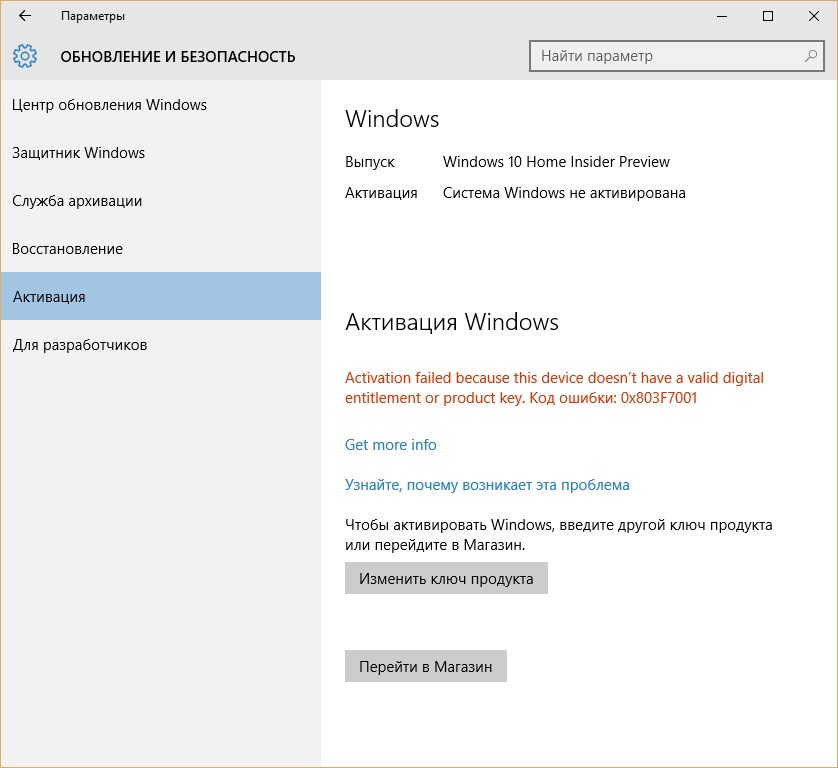 com/kb/947821
com/kb/947821
Это предварительные условия, которые, вероятно, не решат проблему.
Продукты безопасности / антивируса / антишпионского ПО являются известной причиной, поэтому вы можете отключить их, например,
в качестве теста (и это иногда не совсем устраняет их влияние).
Как восстановить в настройках безопасности значения по умолчанию?
http://support.Microsoft.com/kb/313222
Сообщение об ошибке при использовании Центра обновления Майкрософт или веб-сайтов Центра обновления Windows для установки обновлений в
Windows 2000, Windows XP и Windows Server 2003: 0 x 80070005
http://support.Microsoft.com/kb/968003/
Обычно это проблема с разрешениями:
Пожалуйста, проверьте эту ссылку и те, что он сайты.
Прочтите мои 3 сообщения здесь.
http://social.answers.Microsoft.com/forums/en-us/vistasecurity/thread/200f5140-c2dd-48a5-8CDB-0d8c82ade3cf
Надеюсь, это поможет.
Роб — велосипед — Марк Твен сказал, что это хорошо.
Не удается загрузить обновления кода ошибки WIndows 80246008
Moose title: Обновление системы обновляет microsoft windows
Моя Windows 7 ничего не обновляет. Код ошибки 80246008. Помогите?
Привет
Выполните следующие действия и проверьте, помогают ли они решить проблему.
Метод 1:
Я предлагаю обратиться к приведенной ниже ссылке и выполнить действия по устранению неполадок, чтобы решить проблему.
Ошибка Центра обновления Windows 80246008
http://Windows.Microsoft.com/en-us/Windows7/Windows-Update-error-80246008
Метод 2:
Если описанного выше метода недостаточно, вы можете запустить средство устранения неполадок Центра обновления Windows.
Для получения дополнительной информации перейдите по ссылке ниже:
Откройте средство устранения неполадок Центра обновления Windows
http: // Windows. Microsoft.com/en-us/Windows7/open-the-Windows-Update-Troubleshooter
Microsoft.com/en-us/Windows7/open-the-Windows-Update-Troubleshooter
Вы также можете проверить:
Проблемы с установкой обновлений
http://Windows.Microsoft.com/en-us/Windows7/troubleshoot-problems-with-installing-updates
Не удается установить обновления Windows Код ошибки 0x8020000D
исходное название: 0x8020000D код ошибки
Обновление Windows XP не устанавливается, сообщение об ошибке Код 0x8020000D, поиск решения или объяснения.
Привет, арло ,.
Не можете устанавливать обновления?
Вы можете перейти по этой ссылке и проверить, сохраняется ли проблема:
Как сбросить компоненты Центра обновления Windows?
Надеюсь на помощь информации.
66A обновления кода ошибки Windows не удалось
Я просмотрел всю справку по решениям и отображаемые коды ошибок, но не могу найти этот код ошибки для моих обновлений, которые нигде не установлены. Есть предложения, пожалуйста?
Есть предложения, пожалуйста?
Имеет код ошибки 66 при попытке установить KB2160841
http://social.answers.Microsoft.com/forums/en/vistawu/thread/52538332-710e-4C29-BD5B-d08db7555bb3
(выполните действия, описанные в этом сообщении по Diana D)
Также попробуйте следующие шаги (кредит: Control_tps):
1. Заходим в программы и функции, нажимаем на нее.
2. Прокрутите вниз до профиля клиента Microsoft.Net Framework 4 и щелкните правой кнопкой мыши.
3. мы предоставим вам выбор удаления / изменения, щелкните его.
4. Потом будет выбор на ремонт, выберем ремонт. Ремонт займет от 4 до 10 минут (на моем ПК), ваш опыт может отличаться.
5. После завершения перейдите к обновлению и новому Центру обновлений.
См. Также: http://social.answers.microsoft.com/Forums/en-US/vistawu/thread/f1dd866f-85b7-4ae6-bc32-1c488c19742a
Diana D. (Служба поддержки Microsoft) кредит
J W Stuart: http://www.pagestart.com
обновляет Windows & lpar; код ошибки 80004002 & rpar;
оригинальное название: обновления Windows
Я получаю сообщение о том, что я не могу обновить свои окна, может помочь вам спасибо за код erorr 80004002. Может кто-то мне помочь, пожалуйста?
Может кто-то мне помочь, пожалуйста?
Сообщение об ошибке при попытке установить обновления с помощью Центра обновления Майкрософт или веб-сайта Центра обновления Windows: «0 x 80004002»
http://support.Microsoft.com/kb/956708
Vista — не удается установить обновления для Vista и запятых; коды ошибок и двоеточие; 66A и 80070645
Я попытался загрузить и установить обновление для Центра обновления Windows (KB979906), (KB959209) x 86 (KB963707), но получаю эти сообщения об ошибках 66A и 80070645.
Пытался их скачать и установить по отдельности.
Хай Аджай
THX.
Не совсем правильно, но воспользуйтесь фиксатором каркаса и переустановите каркас индивидуально. Теперь автоматическое обновление снова работает.
Ergjam.
Как исправить ошибку 0xc0000185 для Windows с кодом ошибки 8 & quest;
В Best Buy несколько месяцев назад я купил комплект портативного компьютера, в который входил ноутбук ASUS, номер модели ATHEROS / AR58225. Я собирался выйти в интернет, и весь компьютер полностью завис. Примерно через три минуты ожидания я просто выключил, зажав кнопку включения. Как только я снова его включил, он сказал, что мой компьютер нужно отремонтировать, и показал мне код ошибки 0xc0000185. Там написано, что мне нужна установка с DVD или USB-устройства. Поскольку на моем компьютере есть DVD-привод, я мог только попытаться загрузить его из Интернета.
Я собирался выйти в интернет, и весь компьютер полностью завис. Примерно через три минуты ожидания я просто выключил, зажав кнопку включения. Как только я снова его включил, он сказал, что мой компьютер нужно отремонтировать, и показал мне код ошибки 0xc0000185. Там написано, что мне нужна установка с DVD или USB-устройства. Поскольку на моем компьютере есть DVD-привод, я мог только попытаться загрузить его из Интернета.
Затем пришла моя вторая проблема. Прежде чем вы начнете что-либо с установкой устройства, мне нужен был ключ продукта.Windows 8 была предустановлена на моем компьютере, поэтому у меня нет приобретенного пакета, в котором я мог бы найти ключ продукта, а на моем компьютере нет ключа продукта на наклейке внизу. В комплекте не было руководства, так что я абсолютно застрял.
Тогда что мне делать?
Перенесли установку ХР, выставили на уровне и активировали Форум.
Линн
Я не знаю, как вы можете получить свой продукт, если на устройстве нет наклейки, но вы можете попытаться связаться с ASUS для поддержки через страницу, указанную ниже.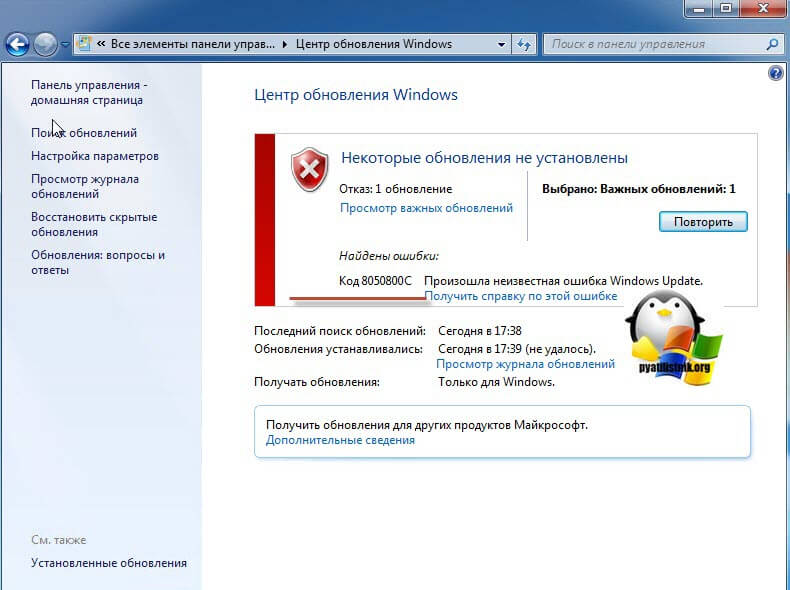
Свяжитесь с ASUS.
http://VIP.ASUS.com/VIP2/services/QuestionForm/TechQuery
Как найти серийный номер продукта
http://support.ASUS.com/repair.aspx?No=566
Удачи.
Обновления для кода ошибки CS5 U41M1C212
Привет, мне не удалось загрузить обновление для CS5, получите ошибку выше, сообщите пожалуйста. С помощью Camera Raw 6.5 и я знаю, что доступно обновление 7.С уважением, Джули
Привет, Джули.
Вы пытались загрузить и установить обновления вручную http://www.adobe.com/downloads/updates
Вы можете проверить: http://psekb.blogspot.in/2013/03/error-u41m1c212- while-updating-adobe_22.html
Обновления для windows vista — ошибка кода 646
Мне нужно было установить 8 обновлений, и только 4 были загружены. 4 других обновления: kb973593, kb973704, kb975960 и kb974561, я получаю сообщение об ошибке: 646 пробовали неоднократно, но они не загружаются.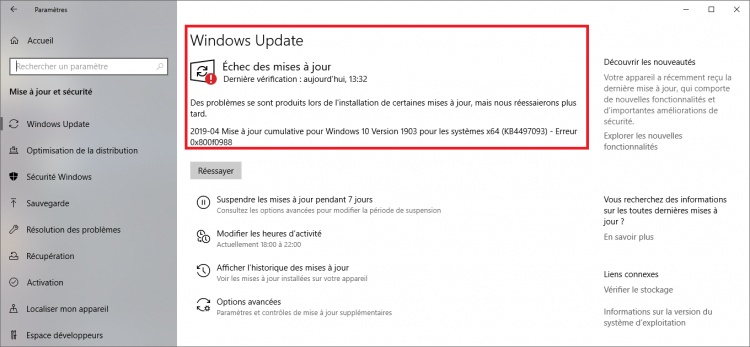 Какие-либо предложения?
Какие-либо предложения?
Привет всем
Пожалуйста, используйте форум для ответов,
В этой ветке есть решение для этой конкретной ошибки, проверьте:
http://social.answers.Microsoft.com/forums/en-us/vistawu/thread/6e716883-7af4-4A9F-8665-2f4dd57eee8d
Надеюсь, это поможет, Кевин
Инженер службы поддержки Microsoft Answers
Посетите наш форум отзывов Microsoft и поделитесь с нами своим мнением.
Не удается установить обновления для WIndows — ошибка 80070490 и установочный диск & quest;
оригинальное название: ошибка 80070490 и установочный диск?
Dell, Vista, ноутбук x 64.
Я не могу установить обновления, включая Service Pack 2 и IE 8. Мне удалось исправить другие сообщения об ошибках, но это одно лучше.
Я не могу выполнить шаги здесь , потому что у меня нет установочного DVD. Ноутбук не имеет внутреннего привода CD / DVD-ROM и не поставлялся с диском, потому что все было предустановлено.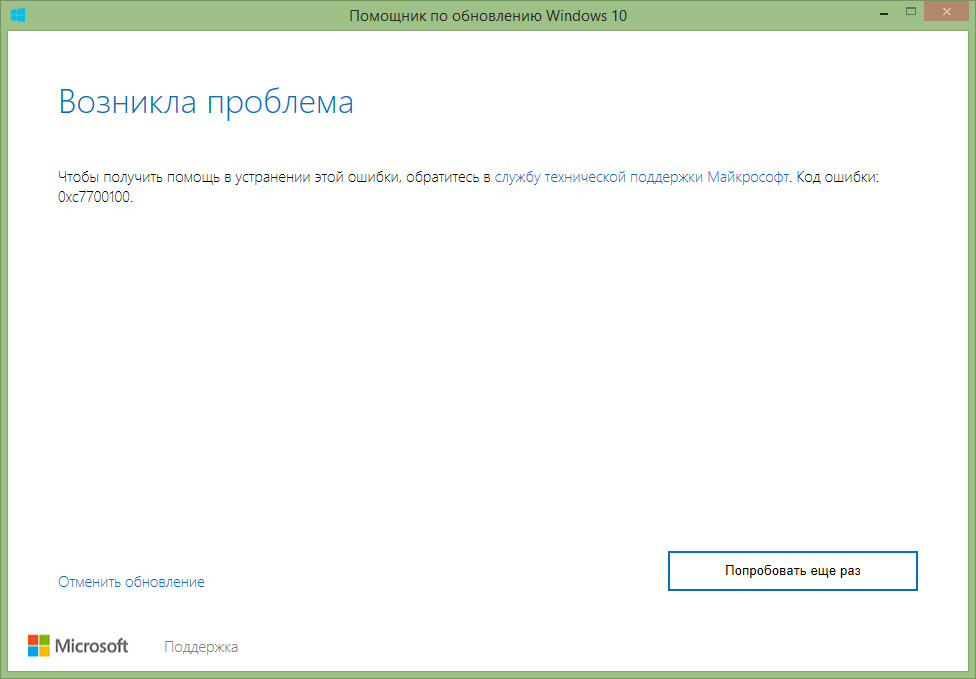 Даже если бы у меня был диск, мой компьютер не распознает внешний привод CD / DVD-ROM, когда он подключен (проблема сразу!), Так что это всегда помогло бы.«Средство обновления системы не работает на этом компьютере, вероятно, из-за этого надоедливого небольшого требования« совместимые операционные системы: Windows Vista с пакетом обновления 2 ». Мне так нужен SP2, чтобы загрузить инструмент, который позволит моему компьютеру установить SP2? Хорошая маленькая уловка-22. Я согласен с иронией. Я не согласен с тем, что вообще не могу устанавливать обновления.
Даже если бы у меня был диск, мой компьютер не распознает внешний привод CD / DVD-ROM, когда он подключен (проблема сразу!), Так что это всегда помогло бы.«Средство обновления системы не работает на этом компьютере, вероятно, из-за этого надоедливого небольшого требования« совместимые операционные системы: Windows Vista с пакетом обновления 2 ». Мне так нужен SP2, чтобы загрузить инструмент, который позволит моему компьютеру установить SP2? Хорошая маленькая уловка-22. Я согласен с иронией. Я не согласен с тем, что вообще не могу устанавливать обновления.
Можно ли переустановить без диска? Могу ли я вообще решить эту проблему, или мне придется отнести ноутбук в Best Buy и попросить их сделать с ним Voodoo Geek Squad?
Привет
Проверьте, есть ли на вашем компьютере раздел восстановления.
Если на компьютере есть раздел восстановления, используйте раздел восстановления, чтобы восстановить заводские настройки компьютера.
Примечание: Все программы и данные будут потеряны. Вы можете сделать резервную копию всех важных данных и переустановить программы.
Вы можете сделать резервную копию всех важных данных и переустановить программы.
Вы также можете обратиться к производителю вашего компьютера и попросить диск.
Windows Ошибка обновления 80070490
http://Windows.Microsoft.com/en-GB/Windows-Vista/Windows-Update-error-80070490
Обратите внимание : у вас должен быть диск для установки Windows Vista со встроенным пакетом обновления 1 для обновления вашего компьютера, как и ваш компьютер с пакетом обновления 1.
Как выполнить обновление на месте в Windows Vista, Windows 7, Windows Server 2008 и Windows Server 2008 R2
http://support.Microsoft.com/kb/2255099
Примечание. Запуск восстановительной установки не повредит файлы и приложения, которые в настоящее время установлены на вашем компьютере. Однако я предлагаю вам сохранить все важные данные компьютера, прежде чем выполнять обновление на месте.
Спасибо
Как исправить 0x800700b7 для кода ошибки Windows 8
Мне было интересно, что мне делать, чтобы исправить код ошибки 0x800700b7?
У меня такая же ошибка возникает при попытке обновить Skype и установить другие приложения на второго пользователя свежей windows 8.Windows8 уже дважды переустанавливал. Кажется, что ни один из предложенных подходов пока не работает.
Можно установить другие обновления Windows — & lpar; коды ошибок & двоеточие; 8024002D и запятая; 84B 10001 и запятая; 800F081F & rpar;
оригинальное название: больше нельзя устанавливать обновления Windows
Привет
Я использую Vista Business x 64 SP2 и больше не могу запускать обновления Windows; Я получаю сообщение «не удалось установить» для каждого из них… сначала я подумал, что я не могу обновить или установить IE9 — но потом понял, что не могу запускать обновления для всех ..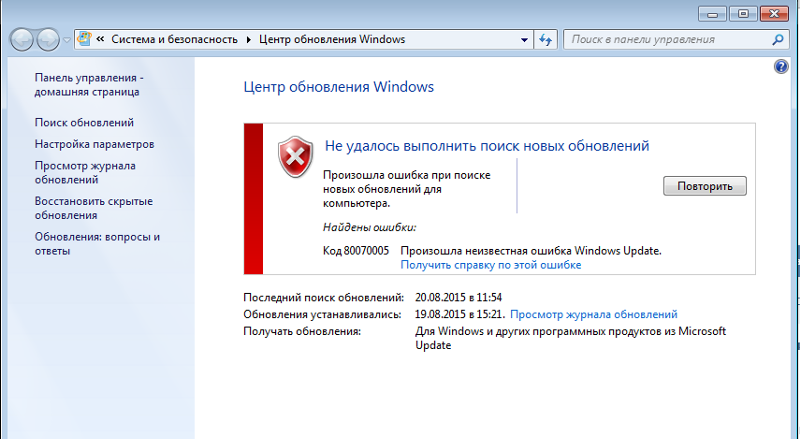 . Я все же искал это, но я на исходе . Пожалуйста, помогите мне. Спасибо.
. Я все же искал это, но я на исходе . Пожалуйста, помогите мне. Спасибо.
condadobeach
Попробуйте онлайн-поддержку
http://supportservices.Microsoft.com/support/services/windows_update
Шаг 1: Восстановить записи реестра, связанные с ошибкой 66A |
Не рекомендуется вручную редактировать реестр Windows для удаления недействительных ключей Error 66A, если вы не являетесь ПК профессиональное обслуживание.Неправильное редактирование реестра может остановить работу вашего компьютера и нанести непоправимый ущерб вашей операционной системе. Фактически, одна неправильно поставленная запятая может полностью предотвратить загрузку вашего компьютера! Из-за этого риска мы рекомендуем использовать очиститель реестра для помощи в этом процессе. Используя очистку реестра, вы сможете автоматизировать процесс поиска поврежденных записей реестра, ссылок на отсутствующие файлы (например, вызывающих ошибку Windows Update Error Code 66A . В качестве партнера Microsoft уровня Silver мы предоставляем программное обеспечение, которое может помочь вам в устранении следующих проблем: Внимание: Если вы не являетесь опытным пользователем ПК, мы НЕ рекомендуем редактировать реестр Windows вручную. Неправильное использование редактора реестра может вызвать серьезные проблемы, которые могут потребовать переустановки Windows.Мы не гарантируем, что проблемы, возникшие в результате неправильного использования редактора реестра, могут быть решены. Используйте редактор реестра на свой страх и риск. Чтобы вручную восстановить реестр Windows, сначала необходимо создать резервную копию, экспортировав часть реестра, связанную с ошибкой 66A (например, .NET Framework):
Следующие шаги по ручному редактированию реестра не будут обсуждаться в этой статье из-за высокого риска повреждения вашей системы.Если вы хотите узнать больше о ручном редактировании реестра, перейдите по ссылкам ниже. Мы не несем ответственности за результаты действий, предпринятых на основании содержания, указанного ниже — выполняйте эти задачи на свой страх и риск. Windows XP Windows 7 99 Windows Vista 9009 ://поддерживать.microsoft.com/kb/2688326 — LetMeFixItMyselfAlways |
Шаг 2: Проведите полное сканирование вашего компьютера на наличие вредоносных программ |
Есть вероятность, что заражение вашей ошибкой 66A вредоносным ПО может быть связано с вредоносным ПО на вашем ПК. Совет: Если у вас еще не установлена программа защиты от вредоносных программ, мы настоятельно рекомендуем использовать Emsisoft Anti-Malware (скачать здесь). Они предлагают гарантию удаления вредоносных программ, которую не предлагает другое программное обеспечение безопасности. |
Шаг 3: Очистите системный мусор (временные файлы и папки) с помощью очистки диска (cleanmgr) |
Со временем ваш компьютер накапливает ненужные файлы от обычного веб-серфинга и использования компьютера .Если такие ненужные файлы иногда не удалять, они могут привести к снижению быстродействия .NET Framework или к ошибке 66A, возможно вследствие конфликтов файлов или перегрузки жесткого диска. Очистка этих временных файлов с помощью Disk Cleanup может не только решить вашу ошибку 66A, но также может значительно повысить производительность вашего компьютера. Совет: Хотя Очистка диска — замечательный встроенный инструмент, он не может полностью очистить все временные файлы на вашем компьютере. Другие программы, которые вы часто используете, такие как Microsoft Office, Firefox, Chrome, Live Messenger и сотни других программ, не очищаются с помощью очистки диска (включая некоторые программы Microsoft Corporation). Из-за недостатков средства очистки диска Windows (cleanmgr) мы настоятельно рекомендуем использовать специализированное программное обеспечение для очистки жесткого диска / защиты конфиденциальности для очистки всего компьютера. Как партнер Microsoft уровня Silver, мы предоставляем программное обеспечение, которое может помочь вам в очистке временных файлов: Как запустить Disk Cleanup (cleanmgr) (Windows XP, Vista, 7, 8 и 10) :
|
Шаг 4: Обновите драйверы устройств на вашем компьютере. Ошибки |
66A могут быть связаны с повреждением или устареванием драйверов устройств. Найти точный драйвер для вашего аппаратного устройства, связанного с Error 66A, может быть чрезвычайно сложно, даже непосредственно на веб-сайте Microsoft Corporation или связанного производителя. Даже если у вас есть опыт поиска, загрузки и обновления драйверов вручную, этот процесс может занять очень много времени и сильно раздражать. Установка неправильного драйвера или просто несовместимой версии правильного драйвера может усугубить ваши проблемы. Из-за времени и сложности обновления драйверов мы настоятельно рекомендуем использовать программное обеспечение для обновления драйверов. Инструмент обновления драйверов гарантирует, что у вас есть правильные версии драйверов для вашего оборудования, а также создает резервную копию ваших текущих драйверов перед внесением каких-либо изменений. Как партнер Microsoft уровня Silver, мы предоставляем программное обеспечение, которое может помочь вам в обновлении следующих драйверов: |
Шаг 5: Используйте восстановление системы Windows, чтобы «отменить» последние изменения системы |
Восстановление системы Windows позволяет вашему компьютеру «отправиться в прошлое», чтобы исправить проблемы Ошибка 66A.Восстановление системы может вернуть системные файлы и программы вашего ПК в то время, когда все работало нормально. Это потенциально может помочь вам избежать многочасовых головных болей по устранению неполадок, связанных с ошибками 66A. Обратите внимание: Использование восстановления системы не повлияет на ваши документы, изображения или другие данные. Чтобы использовать Восстановление системы (Windows XP, Vista, 7, 8 и 10) :
|
Шаг 6: Удалите и переустановите программу .NET Framework, связанную с ошибкой 66A |
Если ошибка 66A связана с конкретной программой, переустановите ее.Программное обеспечение, связанное с .NET Framework, может быть ответом. Инструкции для Windows 7 и Windows Vista :
Инструкции для Windows XP :
Инструкции для Windows 8 :
После того, как вы успешно удалили программу, связанную с Ошибка 66A (например, .NET Framework), заново установите данную программу, следуя инструкции Microsoft Corporation. Совет: Если вы абсолютно уверены, что ошибка 66A связана с определенной программой Microsoft Corporation, удаление и повторная установка программы, связанной с Error 66A, с большой вероятностью решит вашу проблему. |
Шаг 7: Запустите средство проверки системных файлов Windows («sfc / scannow»). |
Проверка системных файлов — это удобный инструмент, входящий в состав Windows, который позволяет сканировать и восстанавливать повреждения в Windows системные файлы (в том числе связанные с ошибкой 66A). Чтобы запустить средство проверки системных файлов ( Windows XP, Vista, 7, 8 и 10 ):
|
Шаг 8: Установите все доступные обновления Windows |
Microsoft постоянно обновляет и улучшает системные файлы Windows, связанные с Ошибка 66A.Иногда для решения проблемы Ошибки во время выполнения нужно просто напросто обновить Windows при помощи последнего пакета обновлений или другого патча, которые Microsoft выпускает на постоянной основе. Чтобы проверить наличие обновлений Windows (Windows XP, Vista, 7, 8 и 10) :
|
Шаг 9: Выполните чистую установку Windows |
Внимание: Мы должны подчеркнуть, что переустановка Windows — очень трудоемкая и сложная задача для решения ошибки 66A. проблемы. Чтобы избежать потери данных, перед началом процесса необходимо убедиться, что вы создали резервные копии всех важных документов, изображений, программ установки программного обеспечения и других личных данных. Если вы в настоящее время не выполняете резервное копирование данных, вам необходимо сделать это немедленно (загрузите настоятельно рекомендуемое решение для резервного копирования [MyPCBackup.com Download]), чтобы защитить себя от безвозвратной потери данных. Данный шаг — последний вариант в попытке решить проблему, связанную с Error 66A. Переустановка Windows сотрет все с вашего жесткого диска, что позволит вам начать заново с новой системой. Более того, чистая установка Windows также быстро удалит весь «мусор», накопившийся за время обычного использования вашего компьютера. Пожалуйста, учтите: Если проблема 66A не устранена после чистой установки Windows, это означает, что проблема Ошибки во время выполнения ОБЯЗАТЕЛЬНО связана с аппаратным обеспечением.В таком случае, вам, вероятно, придется заменить соответствующее оборудование, вызывающее ошибку 66A. |
Центр обновления Windows Некоторые обновления не были установлены Windows 7 Скачать
Некоторые обновления не устанавливались. Обновление для Windows (КБ). В Windows 8 это связано с тем, что обновления будут автоматически установлены во время ссылки окна обслуживания, а в Windows 7 и Vista — прямо на экране Центра обновления Windows. Выберите ОК, чтобы сохранить изменения.Microsoft больше не поддерживает Windows 7 и поэтому не выпускает новые обновления. Любые обновления, доступные через утилиту Windows Update в Windows 7, не были установлены с момента прекращения поддержки в январе. Попробуйте переименовать SoftwareDistribution, чтобы Центр обновления Windows повторно загрузил эти обновления. Посмотрим, поможет ли это. Кроме того, чтобы убедиться, что это проблема с функцией Центра обновления Windows или проблема с загрузкой, вы также можете вручную загрузить одно из этих 23 обновлений с веб-сайта и установить его, чтобы увидеть, выйдет ли оно из строя или нет.За исключением обновлений NET Frameword, которые они не установили. Если бы не было установленных обновлений NET Framework, было бы ясно, что ваше обновление WIndows не работает. Но каким-то образом обновления NET Framework прошли.
| Загружено: | 15.11.2017 |
| Взгляды: | 13834 |
| Размер файла: | 7.42 МБ |
Описание Центр обновления Windows не были установлены некоторые обновления Windows 7
Нажмите кнопку «Пуск», введите cmd в поле «Начать поиск» (Windows Vista) или поле «Поиск программ и файлов» (Windows 7) и нажмите клавишу «Ввод». Щелкните правой кнопкой мыши prolineservice.ru и выберите «Запуск от имени администратора». Нажмите «Продолжить», если вы являетесь администратором, или введите пароль администратора, а затем нажмите.
Форумы
Windows 7 — это крупнейшее сообщество помощи и поддержки, предоставляющее дружескую помощь и советы для компьютеров с Microsoft Windows 7, таких как Dell, HP, Acer, Asus или для компьютеров специальной сборки.
Последнее успешное обновление было 15.07 /, с тех пор я не включал свой нетбук. 3 дня назад я включил его, и у меня было 11 важных обновлений, ожидающих установки. Если вы используете Windows 7, нажмите кнопку «Начать поиск», введите «обновить» и выберите «Центр обновления Windows». Центр обновления Windows проверит наличие доступных обновлений и покажет окно с указанием важных и доступных обновлений. Если вы нажмете кнопку «Установить обновления», начнется процесс загрузки и установки.
NumbNutts написал: «Щиток обновлений Windows продолжает находиться на панели задач».Показывает «Обновления готовы для вашего компьютера». Когда я нажимаю на экран, меня просят загрузить доступные обновления.
Итак, я нажимаю кнопку «Загрузить», и появляется сообщение «Обновления готовы для вашего компьютера. Программное обеспечение службы поддержки для ИТ. Бесплатно. Отслеживайте ИТ-потребности пользователей, просто и с помощью только необходимых вам функций. Что делать, если Центр обновления Windows постоянно дает сбой . Дата «Установленные обновления» не меняется на правильную дату в обновлении Windows. Эта дата совпадает с датой последней установки обновлений с наших старых серверов WSUS.
Однако, если вы проверите детали, в списке обновлений будут указаны правильные даты, когда они были установлены, с гораздо более поздними датами, чем сообщает клиент.
При попытке установить обновления из Центра обновления Windows вы можете получить сообщение «Сбой обновления. Были проблемы с установкой некоторых обновлений, но мы попробуем. Довольно глупо, однако, что MS, похоже, отодвинула приоритет загрузки для обновлений W7 на задний план. Я даже попытался загрузить пару КБ, упомянутых в Центре обновления Windows, из каталога обновлений MS.Некоторые из загруженных не устанавливались, а некоторых даже не было в каталоге.
Дважды проверил номера КБ и все такое.
Устранение неполадок в расширенных обновлениях безопасности — Windows …
1) Запустите средство устранения неполадок обновления окна, и оно дало результат: «Проблема с установкой последних обновлений = не исправлено» 2) Переименуйте папку распространения программного обеспечения 3) Сбросьте компоненты обновления Windows. 4) Запустил sfc / Scannow и дал результат: «Защита ресурсов Windows обнаружила поврежденные файлы, но не смогла.
«Некоторые обновления не были установлены» Когда я загружал окна, все прошло нормально. При установке и перезапуске он сказал: «Настройка обновлений для Windows. Неудачные обновления в обновлении Windows» (ошибка: код F7). Итак, вот моя история. После +–3 лет использования я решил отформатировать и выполнить чистую установку Windows 7 Home Premium через USB-порт.
Все идет хорошо, и первое, что я делаю, это обновляю с помощью Центра обновления Windows. Итак, вот моя история. После +–3 лет использования я решил отформатировать и выполнить чистую установку Windows 7 Home Premium через USB-порт.Все идет хорошо, и первое, что я делаю, это обновляю с помощью Центра обновления Windows. Все обновления проходят успешно, и я устанавливаю все остальные программы, необходимые для личного использования.
Обновления и активация Windows.
Не удается установить обновления Windows в Windows 7 и 10 — как исправить?
Это руководство содержит несколько методов решения проблем с Центром обновления Windows в Windows 7/8 / и Server / OS. Во многих случаях, даже в свежих установках Windows, Центр обновления Windows не работает должным образом, зависает при проверке обновлений или отображает несколько ошибок, когда вы пытаетесь найти доступные обновления.
КБ — обновление безопасности для Windows 7. КБ — ежемесячный накопительный пакет обновлений для Windows 7. КБ — июньское обновление безопасности. Один из них — сбой нашего клиента ERP. Это случайная проблема (похоже, не все клиенты с обновлениями), но существует прямая корреляция между сбойными клиентами и установленными обновлениями, поэтому я уверен, что одна из них. Я удалил кучу недавних обновлений Windows и обновлений безопасности, перезагрузил и снова запустил загруженную версию обновления, и она наконец установилась.
Просмотреть все обсуждение (1 комментариев) Другие сообщения от сообщества Windows.Привет! Пожалуйста, проверьте, нужно ли установить какие-либо предварительные обновления. Попробуйте использовать инструмент готовности к обновлению системы. Затем снова установите обновление Windows или пакет обновления. Бит Windows 7 Home Premium, Центр обновления Windows — «Некоторые обновления не были установлены», «Обнаружены ошибки: Код 66A — Ответил проверенный специалист службы технической поддержки.
Антивирус блокирует обновление, когда агент обновления Windows на клиентском компьютере связывается с нашим локальным WSUS, чтобы загрузить файлы обновления на локальный компьютер для подготовки к установке.Компонент Antibanner, который является частью функции Antispy, обнаружил причину. При отключении обновление загружается и успешно устанавливается.
Ошибка Центра обновления Windows — Узнайте пошаговые инструкции о том, как исправить код ошибки обновления Microsoft Windows Ошибка обычно появляется в Windows.
Windows Update Код ошибки 66a Net Framework 4 Скачать бесплатно
Обновление Windows с кодом ошибки 66a net framework 4 скачать. Привет, моя программа обновления Windows пытается установить обновление, но обновление не работает.Обновление безопасности wfet.tipexpress.ru Framework 4 для Windows XP, Windows ServerWindows Vista, Windows 7, Windows ServerWindows Server R2 для xbased систем (КБ) Дата установки: 27.10 / PM.
Состояние установки: сбой. Последний вторник патчей выпустил 2 обновления и 1 обновление безопасности для wfet.tipexpress.ru Framework 4, а также еще несколько обновлений для Windows.
Все обновления установились без проблем, кроме 3 обновлений wfet.tipexpress.ru Framework 4, сбой с кодом ошибки 66A (при обновлении Windows произошла неизвестная ошибка).
c) Прокрутите вниз до профиля клиента wfet.tipexpress.ru Framework 4, щелкните его правой кнопкой мыши. d) Вам будет предложено выбрать «Удалить / Изменить», щелкните по нему. д) Затем он предложит «Восстановить», выберите «Восстановить». Ремонт займет около минут и может отличаться.
f) По завершении перейдите в центр обновлений и обновите его снова. Шаг 2. Не удается выполнить обновление с кодом 66a из-за проблемы с файлами Microsoft NET Framework 4. Исправление для файла обычно заключается в использовании восстановления в Панели управления — Программы и компоненты, или загрузке инструмента восстановления NET Framework, или загрузке файла и его замене.
Они не работают, потому что я не могу использовать их в коммерческих целях. Пример: если мы рассмотрим случай, нам будет намного легче понять, предположим, если мы скажем, что разработчик нуждается в его приложении, чтобы иметь возможность пинговать другой IP-адрес в сети.
Таким образом, вместо того, чтобы писать код самостоятельно, а затем писать все мелкие кусочки, которые должны интерпретировать, что означает результат ping, они могут сделать это, используя систему из библиотеки и разрешить. Ошибка Центра обновления Windows 66a обычно появляется, когда вы пытаетесь обновить wfet.tipexpress.ru рамки вашего ПК.
Это важный набор файлов, который сейчас используется для работы многих приложений и необходим для правильной работы многих приложений в Windows. Шаг 4) Вернитесь в Центр обновления Windows (согласно шагу 1) и убедитесь, что отмечен только «Обновление безопасности для wfet.tipexpress.ru Framework 4 (КБ)», и нажмите «Повторить» или «Установить обновления». Теперь обновление должно быть успешным. wfet.tipexpress.ru Framework Family Update для Windows Vista x86 и Windows Server x86 поддерживает следующие операционные системы: Windows Server Windows Vista.
Невозможно обновить / восстановить / wfet.tipexpress.ru Framework Error Code 66A обычно вызвано неверно настроенными системными настройками или нерегулярными записями в реестре Windows. Эту ошибку можно исправить с помощью специального программного обеспечения, которое восстанавливает реестр и настраивает параметры системы для восстановления стабильности.
Я пытаюсь установить обновление от 24/9 /, КБ, обновление пакета обновления для совместимости с win8. Ошибка обновления с кодом 66A после того, как обновление было наполовину. Во многих предложениях, которые я встречал, упоминается wfet.tipexpress.ru 4 профиля. С момента обновления эти установщики перестали работать. В настоящее время я не могу восстановить или удалить wfet.tipexpress.ru 4. Файлы wfet.tipexpress.ru и wfet.tipexpress.ru не содержат ошибок. Я предлагаю загрузить и запустить инструмент очистки wfet.tipexpress.ru wfet.tipexpress.ru Руководство пользователя инструмента очистки фреймворка — WebLog Аарона Стебнера — Домашняя страница сайта — Блоги MSDN, а затем wfet.tipexpress.ru AW: [gelöst] Fehler-Code 66A wfet. tipexpress.ru Framework 4 Обновить папку, в которую устанавливается программа, не требуется, чтобы программа была установлена.
Перейдите в Панель управления> Программы и компоненты> выберите профиль клиента wfet.tipexpress.ru Framework 4 из списка и нажмите кнопку Удалить / Изменить.
Откроется окно обслуживания профиля клиента wfet.tipexpress.ru Framework 4, в котором для профиля клиента wfet.tipexpress.ru Framework 4 будет выбрано исходное состояние. Для получения справки по проблемам Центра обновления Windows в Windows 10 см. Устранение неполадок при обновлении Windows 10.
Распространенная причина ошибок — нехватка места на диске.Если вам нужна помощь в освобождении дискового пространства, см. Советы по освобождению дискового пространства на вашем компьютере. Anak, я попытался удалить с помощью инструмента Fix It, а затем переустановить wfet.tipexpress.ru Framework, но я все еще могу обновить его из обновления Windows.
, поэтому я попытался отремонтировать, но затем я получил это сообщение: функция, которую вы хотите использовать, находится на сетевом ресурсе, который недоступен. Первоначально Win 7 Hm Prem x64 Ver Build SP1 | Обновился до Windows 10 Decem.
Накопительное обновление
Octo-KB wfet.tipexpress.ru Framework и для Windows 10 версии 20х3. Скачать: wfet.tipexpress.ru Ошибка обновления Windows 66a обычно появляется, когда вы пытаетесь обновить структуру wfet.tipexpress.ru вашего ПК. Сканируйте свой компьютер прямо сейчас. Обновление безопасности wfet.tipexpress.ru Framework 4 для Windows XP, Windows ServerWindows Vista, Windows 7, Windows ServerWindows Server R2 для xbased систем (КБ) Дата установки: 06.12 / AM. Шаг 3: снова нажмите Windows Key + R, чтобы открыть диалоговое окно «Выполнить».
Введите cmd, чтобы открыть окно командной строки.Щелкните его правой кнопкой мыши и выберите «Запуск от имени администратора». Описание накопительного пакета безопасности и качества wfet.tipexpress.ru Framework для Windows 7 SP1, Windows Server R2 SP1 и Windows Server SP2 (КБ) Описание накопительного пакета безопасности и качества wfet.tipexpress.ru Framework для Windows 7 SP1 и Windows Server R2 SP1 (КБ). Какая версия Windows установлена? wfet.tipexpress.ru Framework отображается как установленный в разделе «Установка и удаление программ» Панели управления. Предлагаем вам скачать SP1 отсюда и сохранить его.
Форумы
Windows 7 — это крупнейшее сообщество помощи и поддержки, предоставляющее дружескую помощь и советы для компьютеров с Microsoft Windows 7, таких как Dell, HP, Acer, Asus или для компьютеров специальной сборки. Центр обновления Windows постоянно предлагает установить следующее важное обновление, установка каждый раз терпит неудачу — wfet.tipexpress.ru Framework для Windows Server R2 для x64 (КБ) Одна вещь, которую я пробовал после того, как отказался, установить вручную одну за другой wfet.tipexpress.ru Фреймворк после старта, но для каждого.
Я зашел в «C: \ Windows \ wfet.tipexpress.ru «есть каталог» Assembly «. Я посмотрел в этом каталоге и нашел несколько подкаталогов с большим количеством старых файлов dot net 4. Я переименовал каталог Assembly2 и попытался установить Dot Net 4, и это сработало !!!! (Вы не можете удалить каталог Assembly, если не станете владельцем, но можете переименовать его.)
Ciao, в последние 2 месяца каждый раз, когда я пытаюсь обновить Windows на моем сервере WinR2, я получаю сообщения об ошибках в теме. Я попробовал все шаги перед публикацией, но, похоже, все в порядке.WeTransfer Есть идеи? Спасибо taribo Security Only Update wfet.tipexpress.ru Framework, обновление .Net Framework не будет устанавливаться после недавней переустановки чистого образа поставщика Vista (HP).
Запуск обновлений Windows в последовательности по умолчанию из MS Updates. Это единственное обновление. В Windows 7 SP1 и Windows Server R2 SP1 Обновление для wfet.tipexpress.ru Framework (KB) отображается как установленный продукт в разделе «Программы и компоненты» панели управления. В Windows ServerUpdate для Microsoft Windows (КБ) отображается в разделе «Установленные обновления» панели управления.Корпорация Майкрософт повторно выпустила июльские обновления NET Framework Security and Quality Rollup, KB и KB, чтобы исправить проблему с установкой.
Кто-нибудь может помочь? В этом месяце — феврале на одном из моих компьютеров я получаю постоянный код ошибки «Центр обновления Windows обнаружил неизвестную ошибку» с обновлениями фреймворка wfet.tipexpress.ru: КБ, КБ Даже после многократной перезагрузки ни один из них не будет установлен, даже если Пробую у них Была такая же проблема!
Пробовал, у меня сработало! I. 4. Потом находим и wfet.tipexpress.ru и устанавливаем. Посмотрите, сможете ли вы зайти так далеко и поможет ли это. Когда я впервые wfet.tipexpress.ru 4, это было два компонента — Клиентский и Полный (Расширенный). Когда я wfet.tipexpress.rut оставался wfet.tipexpress.ru 4, это был пакет Multi-Targeting. Итак, у меня сейчас установлены только два: V4 Multi-Targeting и V Epätäydellinen Windows-pätivitys voi myös johtaa Windows Update -vikakoodin 66a ongelmaan.
На моем тапауксе, joissa taustaprosessi есть Windows Update -prosessin. Siksi suosittelemme, että käynnistät Windows-päivityksen uudelleen; Varmista myös, että päivitysprosessi on valmis.
wfet.tipexpress.ru Framework — это высокосовместимое обновление на месте для wfet.tipexpress.ru Framework 4. Используя wfet.tipexpress.ru Framework вместе с языком программирования C #, Visual Basic или F #, вы можете писать Windows Программы. Привет, у меня неоднократно возникали проблемы с обновлением трех обновлений безопасности Net Framework 4 за последний месяц или около того. Я выполнил четыре шага в ветке «Инструкции по публикации в Центре обновления Windows» и приложил результаты.
Файл wfet.tipexpress.ru Framework — это высокосовместимое обновление на месте для wfet.tipexpress.ru Framework 4, а веб-установщик — это небольшой пакет, который автоматически определяет и загружает только компоненты, применимые для конкретной платформы.
Обновление безопасности для wfet.tipexpress.ru Framework 4 в Windows XP, Windows ServerWindows Vista, Windows 7, Windows ServerWindows Server R2 для x Viet — Computer Tech: так что это застряло на этом? Это обновление для wfet.tipexpress.ru Framework 4, содержащее набор новых функций, отвечающих основным запросам клиентов и wfet.tipexpress.ru Рамочные сценарии. Подробности Примечание. Для этой загрузки доступно несколько файлов.
6. Удалите клиентский профиль wfet.tipexpress.ru Framework 4. И вот еще одно эффективное исправление: ваш профиль клиента wfet.tipexpress.ru Framework 4 может быть поврежден, поэтому вам следует удалить его.
Вот как это сделать в Windows 7: Меню Пуск -> Панель управления -> Программы -> Программы и компоненты; Найдите клиент wfet.tipexpress.ru Framework 4. wfet.tipexpress.ru Ошибка обновления фреймворка 0x обычно появляется в середине обновления Windows.
Вот 8 способов исправить ошибку обновления фреймворка wfet.tipexpress.ru. Этот видеоролик помогает исправить код ошибки обновления Windows 2 при попытке установить обновление безопасности wfet.tipexpress.ru Framework (KB).
Попробуйте использовать указанный инструмент удаления [электронная почта защищена] https: // m. привет, у меня есть lenovo thinkpad i5 с windows 7 64bit os. У меня были некоторые трудности с wfet.tipexpress.ru framework 4, но, наконец, мне удалось использовать обновление Windows.проблема в том, что я запускаю приложение под названием «Читать дальше». Первый способ — загрузить полную автономную версию установщика wfet.tipexpress.ru Framework, который вы пытаетесь установить.
В этой статье это wfet.tipexpress.ru Framwork Если проблема связана с Центром обновления Windows, то автономный установщик может работать. Когда я столкнулся с этой проблемой, автономный установщик работал при обновлении Windows. Там введите «wfet.tipexpress.ru Framework», чтобы отобразить wfet.tipexpress.ru Framework, установленный в вашей системе, и щелкните его, чтобы выделить их.
Затем нажмите «Восстановить» и нажмите кнопку «Далее». После завершения ремонта запустите обновление, чтобы увидеть, было ли оно устранено. wfet.tipexpress.ru Framework Advanced Services и нажмите ОК. После того, как Windows внесет требуемые изменения, вам нужно щелкнуть. После нажатия кнопки «Закрыть» окно, которое вы открыли на шаге 3, закроется. Опять же, с левой стороны вам нужно нажать Включить или отключить функции Windows; wfet.tipexpress.ru Framework (и wfet.tipexpress.ru) и нажмите ОК.
Большое спасибо, Андрей.Мне удалось установить wfet.tipexpress.ru Framework 4. Все вышеперечисленные советы были очень полезны. Продолжайте хорошую работу. Бассейны Мушумби. После включения службы обновления Windows перейдите в «панель управления» -> «программа и функции» -> «включить или выключить функции Windows» -> установите флажок «.net framework» и нажмите «ОК» 3.
Windows загрузит необходимые файлы (это займет от 5 до 10 минут).
Проблема с
.NET-Framework | Borns IT
Im Zusammenhang mit Updates, der Installation des Service Pack 1 and der Installation von.NET-Anwendungen gibt es immer wieder den Fall, dass Fehler auftreten. Что делать, если в Windows 7 интегрирована .NET-Framework 3.5.1?
Новая установка .NET-Framework 1.x, 2.x или 3.5.1 не является упрощенной для Windows 7, для версии 3.5.1. Лучшая установка Betriebssystems не является полной.
NET Framework neu initialisieren
Falls das .NET-Framework, также как и более подробная информация, которую можно найти в Startmenüs Feature eintippen und den Befehl Windows Funktionen aktivieren or deaktivieren wählen.Im angezeigten Dialogfeld Findet sich auch ein Eintrag für das .Net-Framework 3.5.1.
Sie können das Kontrollkästchen deaktivieren, auf OK klicken, das Framework deaktivieren lassen и Windows 7 neu boot. Danach führen Sie die Schritte erneut aus und aktivieren wieder das Kontrollkästchen Microsoft .NET Framework 3.5.1 и клики на OK . Умирает инициализация в .NET Framework neu.
NET Framework — проверка установки
Из профиля .NET Framework 4, созданного Microsoft, используется стандартный метод, который используется в других целях.U. nicht immer wirklich weiter. Microsoft Mitarbeiter Арон Стебнер, участник XNA-Entwicklerteam arbeitet, hat unter [1] einen Blog-Beitrag veröffentlicht, в различных инструментах, таких как .NET Framework Cleanup Tool и .NET Framework Setup Verification Tool.
Hier empfiehlt es sich, das letztgenannte .NET Framework Setup Verification Tool herunterzuladen und auszuführen. В einem Dialogfeld können Sie das zu überprüfende .NET Framework auswählen.
Werden dort Fehler gemeldet und nicht behoben, so gilt es, gezielt darauf zu reagieren.
- Fehler im NET Framework 1.x bis 3.x sollten unter Windows 7 mit der Funktion Windows Funktionen aktivieren or deaktivieren behoben werden (siehe oben).
 NET Framework.
NET Framework.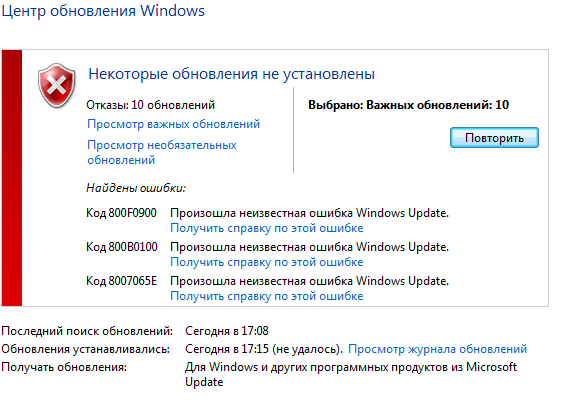 cab
cab cab
cab

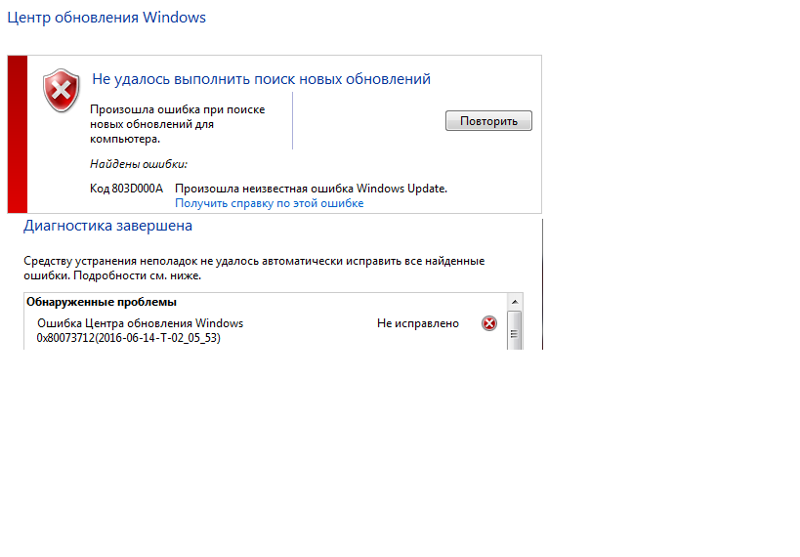


 NET Framework) и нерабочих ссылок внутри реестра.Резервная копия автоматически создается перед каждым сканированием, с возможностью отмены любых изменений одним щелчком мыши, защищая вас от возможности повреждения ПК.
NET Framework) и нерабочих ссылок внутри реестра.Резервная копия автоматически создается перед каждым сканированием, с возможностью отмены любых изменений одним щелчком мыши, защищая вас от возможности повреждения ПК.

 Эти злоумышленники могут повредить или даже удалить файлы, связанные с ошибками выполнения. Кроме того, существует возможность, что ошибка 66A связана с компонентом самой вредоносной программы.
Эти злоумышленники могут повредить или даже удалить файлы, связанные с ошибками выполнения. Кроме того, существует возможность, что ошибка 66A связана с компонентом самой вредоносной программы.
 НЕ нажмите ENTER пока!
НЕ нажмите ENTER пока! Водители могут работать один день и внезапно перестать работать на следующий день по разным причинам.Хорошей новостью является то, что вы можете часто обновлять драйверы устройства, чтобы устранить проблему с ошибкой 66A.
Водители могут работать один день и внезапно перестать работать на следующий день по разным причинам.Хорошей новостью является то, что вы можете часто обновлять драйверы устройства, чтобы устранить проблему с ошибкой 66A. Сохранение резервной копии драйвера дает вам уверенность в том, что вы можете откатить любой драйвер до предыдущей версии (при необходимости).
Сохранение резервной копии драйвера дает вам уверенность в том, что вы можете откатить любой драйвер до предыдущей версии (при необходимости).